5 самых надежных программ для родительского контроля за компьютером — Ozon Клуб
Огромная часть жизни современных детей проходит в интернете. Как оградить ребенка от сцен насилия или взрослого контента, предназначенного для взрослых. Как вовремя узнать, не связался ли он с плохой компанией и не посещает ли сайты, на которых оказывается психологическое давление? Собрали для вас 5 лучших программ, которые уберегут психику вашего ребенка от нежелательного воздействия интернета, а вам сохранят нервные клетки.
Чефранова Ирина3 Августа
Qustodio
Один из самых распространенных вариантов — инструменты с функцией блокировки или фильтрации контента. К программам такого типа относится Qustodio. Она умеет отслеживать
• последний заход в интернет,
• общее время в интернете за день,
• использование интернета в течение последних 14 дней,
• активность веб-браузера,
• активность поискового движка,
• активность в социальных сетях,
• список устройств, которые были использованы.
Также программа может устанавливать расписание и правила запуска для отдельных приложений на компьютере, блокировать контент «18+» и мониторить Youtube на предмет нежелательных видео. Если установите платную версию, сможете получать СМС об активности ребенка за компьютером.
Основные функции программы — это блокировка просмотра (интернет отключается, но компьютер продолжает работать) и блокировка устройства.
Программа поддерживает не только Windows и Mac OS, но и iOS, Android и Fire OS на электронных книгах марки Kindle.
В ней также можно настроить разные профили пользователей для каждого ребенка на одном компьютере.
Norton family parental control
Если вам важно отслеживать телефон или планшет ребенка, можно установить приложение Norton family parental control.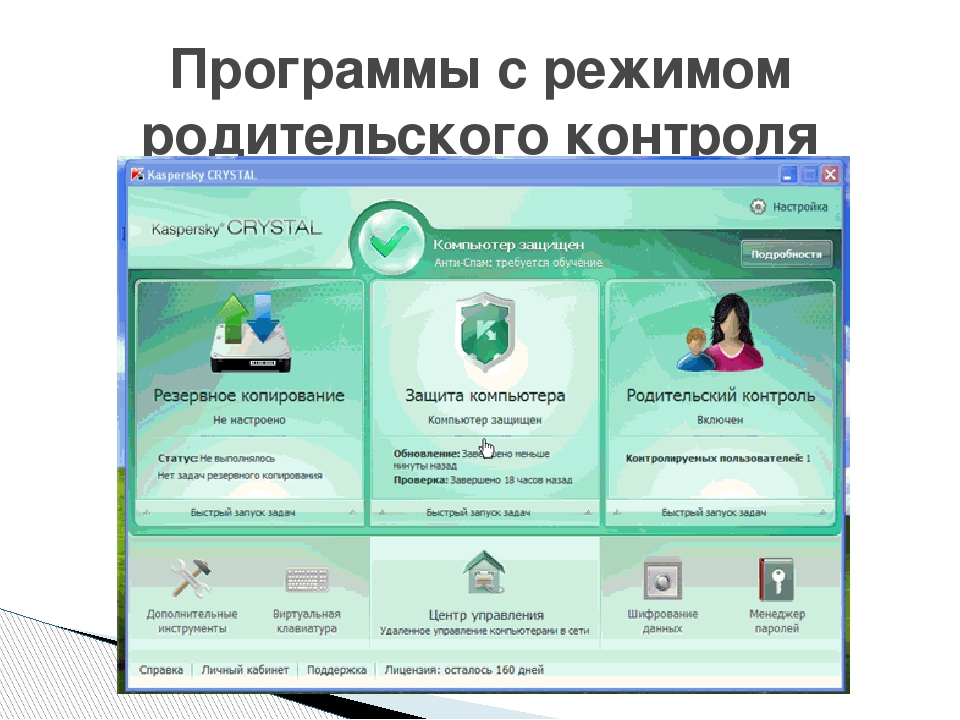
В приложении есть 13 различных настроек, доступных для iOS и Android, включая мгновенную блокировку смартфона и уведомления об активности на телефоны родителей. Это позволяет ограничивать активность ребенка в интернете или других приложениях, количество времени со смартфоном, запрещать определенный контент.
Кроме того, в приложении есть функция отслеживание геолокации, так что, если ребенок не отвечает на телефон, можно будет его найти.
Net Nanny
Веб-фильтр Net Nanny не только умеет блокировать определенные слова, но и понимать контекст.
Родительская панель управления позволяет легко следить за всеми детьми. В приложении также есть семейная лента, которая в реальном времени показывает, чем они занимаются: сколько времени провел ребенок на определенном сайте, что искал в YouTube и Google и какие видео смотрел.
С панели управления можно приостановить доступ в интернет и заблокировать компьютер для всех пользователей.
Также можно настроить подробное расписание и дневной лимит экранного времени. Но имейте в виду:когда дети используют телефон и компьютер одновременно, экранное время отсчитывается только один раз.
Kaspersky Safe Kids
Kaspersky Safe Kids фильтрует трафик во всех популярных браузерах. Режим инкогнито или приватный режим не сработает, запрещенные сайты все равно не загрузятся.
Помимо веб-фильтра, Kaspersky поддерживает функцию SafeSearch для Google и YouTube и удаляет нежелательные для родителей результаты поиска.
Можно установить либо ежедневное расписание, либо ежедневный лимит экранного времени для ребенка, но не оба ограничения вместе. По истечении этого времени Safe Kids заблокирует доступ к интернету.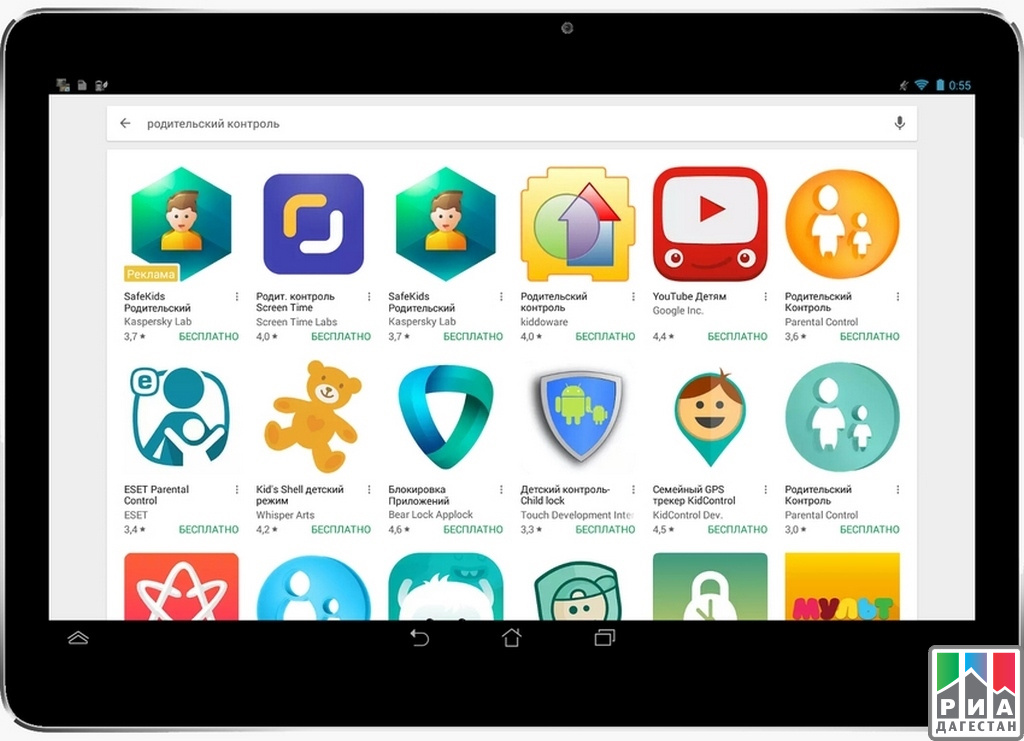
Для самых сообразительных детей, которые смогли обойти защиту, есть утилита KidLogger. Она записывает все, что было введено с клавиатуры, делает снимки экрана и даже записывает голосовые сообщения, поступившие через компьютер.
Программа также умеет мониторить чаты, социальные сети и сайты. Даже бесплатная версия приложения работает на разных платформах и вполне подходит, чтобы обеспечить безопасность ребенка.
10 августа на Ozon стартует акция Back to School. Тысячи товаров для школьников, в том числе софт для компьютера, можно купить со скидками до 70 процентов.
Автор: Алена Королева
Обзор программ родительского контроля | Школа Усть-Качка
Предназначен для домашних пользователей и образовательных учреждений и позволяет контролировать использование сети Интернет несовершеннолетними детьми.
С помощью KinderGate Родительский Контроль родители смогут не только запрещать сайты взрослого содержания, но и блокировать массу других категорий по своему усмотрению, например, сайты с вредоносными программами, сайты, связанные с наркотиками, насилием, в некоторых случаях игровые сайты и т.д.
Также возможно, не запрещая, просто просматривать категории сайтов, на которые ходит ребенок. KinderGate Родительский Контроль позволяет устанавливать время, когда ребенок может пользоваться Интернетом. Программа также позволяет с помощью календаря устанавливать режим доступа в зависимости от дня недели.
Функция «Безопасный поиск» позволяет заблокировать запросы сомнительного характера в поисковых системах Яндекс, Google и других.
Дополнительный уровень защиты от неблаготворного влияния сети Интернет теперь обеспечивает морфологический анализ электронных ресурсов. Пользователь может включить проверку по категориям «Плохие слова», «Порнография», «Игры» и «Фильтр для школ» (позволяет осуществлять контроль доступа детей к Интернет-ресурсам, содержащим слова из запрещенного для школ списка).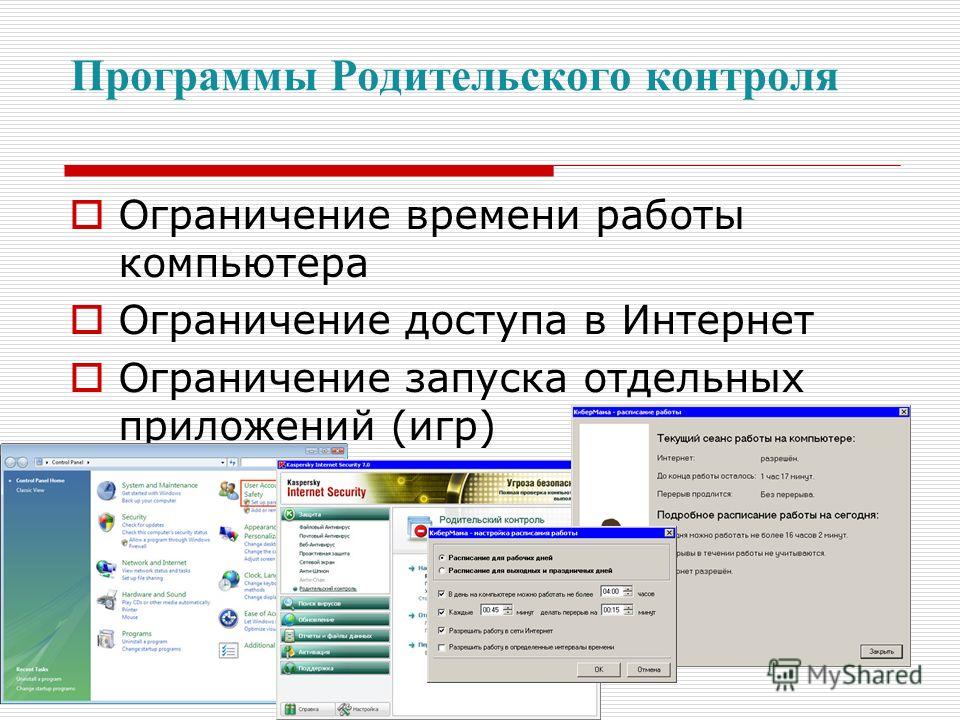
Программа платная
Позволяет создавать расписание работы ребенка за компьютером и автоматически контролировать его соблюдение, запрещать запуск нежелательных игр и программ, блокировать доступ в Интернет.
Платная программа
Безопасность ребёнка в Интернете обеспечивается за счёт наличия собственного каталога детских сайтов, проверенных педагогами и психологами и рекомендованных к просмотру.
Гогуль ведёт статистику посещённых сайтов для контроля родителями, а также может ограничивать время пребывания ребёнка в интернете.
Детский браузер Гогуль позволяет составить расписание доступа, то есть программирование ограничения продолжительности использования ребёнком Интернета по дням недели. Также родители могут получить детальный отчёт о том, какие сайты посещали их дети, и добавить или удалить сайты из перечня доступных к просмотру.
Отбором ресурсов, фото- и видеоматериалов, допущенных в Гогуль, занимается специально созданная команда, состоящая из родителей, профессиональных детских психологов и педагогов из различных регионов России.
Бесплатный браузер
Сервис NetKids предназначен для родительского контроля того, чем заняты дети в интернете. NetKids — это мониторинг посещенных сайтов и блокировка потенциально опасных сайтов. Это мониторинг общения в социальных сетях и блогах. Это полноценный родительский контроль через web-интерфейс, без сложных настроек и без ущерба удобству работы за компьютером. В настоящее время сервис находится на стадии тестирования. Можно зарегистрироваться и принять участие в тестировании.
Ограничение доступа к нежелательным ресурсам. В программе предусмотрен каталог сайтов, с помощью которого можно сделать ограничение доступа к online-играм и казино, секс- и порно сайтам, если необходимо – к форумам. Также имеется белый/черный списки, где можно самостоятельно установить ограничение к тем сайтам, которые отвлекают вашего ребенка от более важных дел.
Контроль времени нахождения ребенка в сети. Программа позволяет контролировать время нахождения в Интернете — в определенные дни недели и в определенное время можно разрешать/запрещать доступ к Интернету.
Возможность контролировать других членов семьи. Также в программе можно добавлять другие профили настроек, если необходимо установить контроль использования Интернета и для других членов семьи. Для этого вам не нужно постоянно перенастраивать доступ в Интернет, достаточно будет набрать пароль к определенному профилю.
Работа программы не заметна для ребенка. При обращении на сайт с нежелательной информацией или выход в Интернет в запрещенное время браузер будет выдавать ошибку: «Сервер не найден». И если вы не известите вашего ребенка об установленной программе, то она останется незамеченной, т.к. доступ ребенка к Интернету осуществляется без пароля (для остальных пользователей необходима активация по паролю).
Ежедневные отчеты о посещенных сайтах (лог-файлы).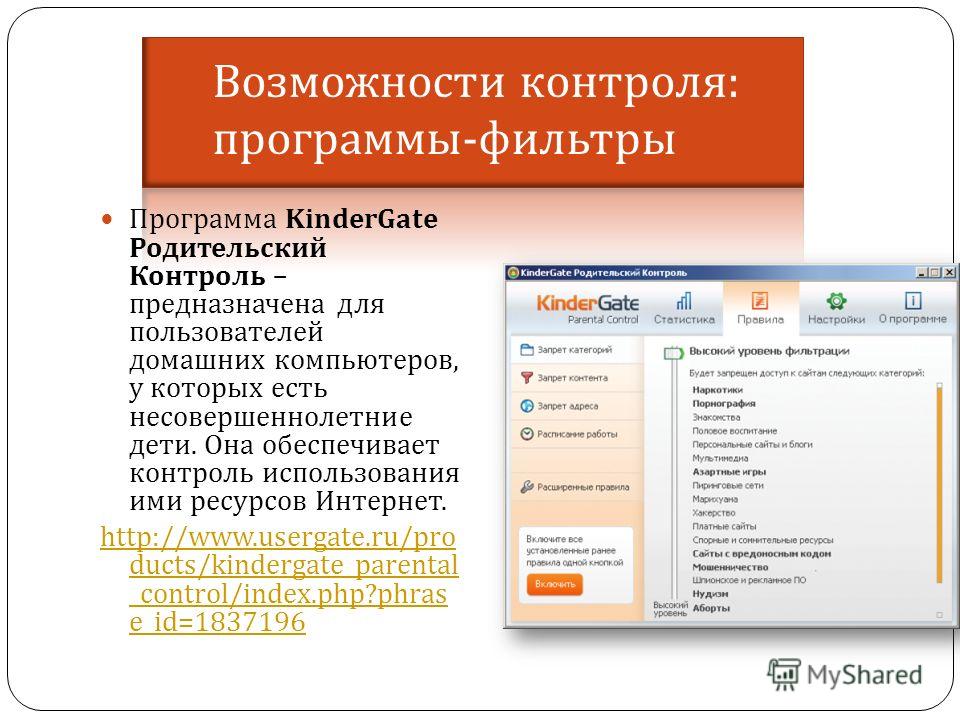 В KidsControl предусмотрены ежедневные отчеты (лог-файлы), где можно посмотреть сайты, посещенные вашим ребенком и другими членами семьи.
В KidsControl предусмотрены ежедневные отчеты (лог-файлы), где можно посмотреть сайты, посещенные вашим ребенком и другими членами семьи.
Контроль трафика. Также, если у вас не безлимитный Интернет, то программа реально поможет вам ограничить расходы, путем контроля трафика – можно заблокировать рекламные баннеры на сайтах и запретить скачивание файлов – exe, zip, rar, аудио и видео, Flash.
Платная программа
Это централизованный проект для контроля доступа к интернет.
Вам необходимо зарегистрироваться на сайте Rejector и в дальнейшем каждый запрос проверяется на соответствие вашим настройкам, такие как запрещенные категории или сайты, разрешенные или запрещенные сайты, списки закладок или сайты мошенники, и в случае подтверждения блокирования, запрос перенаправляется на страницу запрета.
Возможности программы:
Ограничение доступа детей к нежелательным сайтам
Простое управление
Защита от вирусов
Коррекция ввода неправильных адресов
Статистика использования Интернет
Бесплатная программа
Платный
Алгоритмы фильтрации
Анализ URL
Динамическая фильтрация (анализ по ключевым словам)
Фильтрация по положительным для ребёнка категориям
Функциональные возможности фильтра
Сайты с потенциально опасным содержанием: 9 категорий
Сайты, несовместимые с задачами образования/воспитания: 7 категорий
Ресурсы с неконтролируемым содержимым: 7 категорий
Дополнительная блокировка:
Удаление запрещённых слов из поисковых запросов и на страницах сайтов (предустановленные списки терминов)
Ведение собственного списка запрещённых слов (рус/англ)
Блокировка рекламных баннеров на сайтах
Блокировка сервисов обмена сообщениями
Программа платная
Примечание: все описания фильтров взяты с официальных сайтов данных программ.
Источники:
5 лучших программ родительского контроля для Windows за 2021 год
Лучшие бесплатные программы родительского контроля 2019 года
Используемое программное обеспечение, конечно же, никогда не заменит доброжелательного, но строгого внимания взрослого. Оно лишь призвано сделать жизнь детей и взрослых немного проще и безопаснее. Особенно когда дети вырастают и требуют больше свободы.
Представляем лучшие на начало 2019 года системы родительского контроля для платформ Windows, macOS и мобильных телефонов.
Qustodio
Отличается тем, что представляет из себя полный набор инструментов для того, чтобы контролировать детей онлайн.
⊕ Позволяет фильтровать контент, получаемый детьми
⊕ Дает возможность родителям установить временные лимиты на использование устройств
⊕ Существует как для компьютеров, так и для мобильных телефонов
Большинство программ родительского контроля предназначены для платформы Windows, но этот пакет работает сразу на множестве платформ: есть варианты для iOS, Android, для читалки Amazon Kindle, для компьютеров Apple.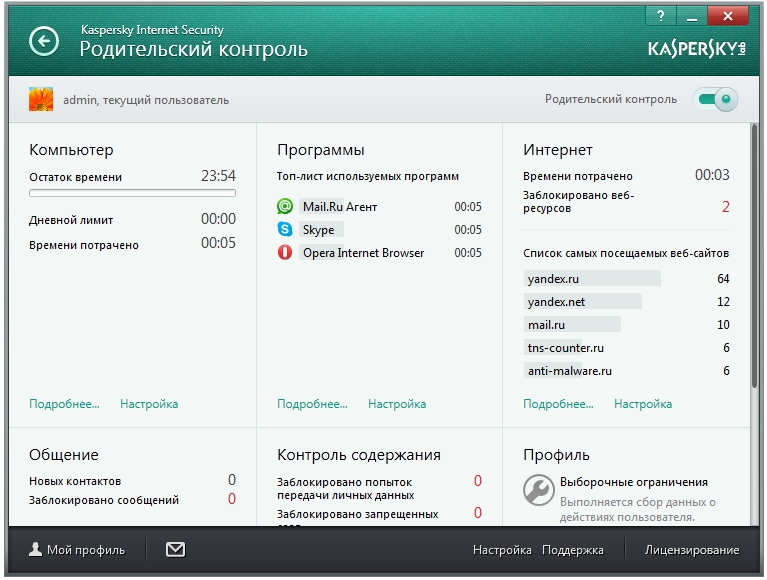
Бесплатная версия этой программы — одно из самых сильных на рынке решений в области безопасности. Позволяет установить родительские правила, расписания работы, заблокировать порнографию и другой неподходящий контент. Для тех, кто перешел на платный вариант, появляется возможность СМС-мониторинга и фильтрации контента в социальных сетях, настройка приложений индивидуально.
Перечень возможностей и широкий выбор платформ делает Qustodio одним из лучших приложений, но, правда, оно не является окончательным решением. Многие вещи лучше, которые могут показаться родителям более приоритетными, решены в других приложениях. Например: фильтрация социальных сетей (доступная только в платной версии), возможность особенно продвинутым детям обойти защиту на платформе Android (процент дарований не велик, но он есть). Кроме того, программу необходимо изначально правильно настроить, чтобы она была частью системы и ее не пришлось бы запускать вручную.
OpenDNS FamilyShield
Имеет неоспоримое преимущество — работает на уровне роутера и его невозможно обойти на компьютере.
⊕ Работает на уровне роутера
⊕ Содержит готовые списки для блокировки
⊗ Может быть сложным в начальной настройке
Подсистема FamilyShield сервиса OpenDNS является его неотъемлемой частью. Она автоматически блокирует домены, которые в рамках сервиса помечены как «бесполезные, вредные, прокси, анонимайзеры, эротика, порнография».
Большой плюс этого решения — его можно использовать совместно с другими средствами родительского контроля, не боясь проблем от совместного их использования и оно запускается на уровне роутера. Таким образом, даже если ребенок взломает все системы на компьютере, получит ко всему доступ — он не сможет обойти серверы OpenDNS, если, конечно, не воспользуется каким-либо альтернативным каналом доступа в Интернет.
Все запросы во всей локальной сети (даже если ребенок подключится к Wi-Fi через мобильный телефон, ведь интернет через 3G/4G вы ему отключите совсем), будут автоматически фильтроваться и все подозрительные ресурсы автоматически блокироваться.
KidLogger
Даже если ребенок прорвался через все установленные преграды, пользуется только социальной сетью и вышел на просторы интернета вопреки всему, вы все равно будете в курсе о чем он общается и что делает.
⊕ Мониторит чаты, социальные сети, внутренние чаты игр, вообще все, что происходит на компьютере
⊕ Записывает все, что введено с клавиатуры
⊕ Существует для разных платформ
⊗ Бесплатная версия не умеет записывать аудио
Наши дети оказываются часто гораздо талантливее своих родителей. И бывает что самые сложные системы контроля пасуют перед их изобретательностью. Кроме того, весьма разношерстная номенклатура средств общения, перемещение внимания на социальные сети, которые очень трудно фильтровать, делают многие средства беспомощными перед лицом угроз из сети Интернет.
На этот случай есть дополнительное средство, способное дать родителям полную информацию о том, чем в их отсутствие занимается их ребенок за компьютером.
Эта программа не только записывает клавиатурный ввод, но и позволяет установить — какие сайты ребенок посещал, какие программы запускал и время от времени делает снимки с экрана. Для тех, кто беспокоится о том, с кем дети могут общаться в интернете есть функция записи, активирующаяся от голоса. Если вы больше доверяете своим детям, возможности программы позволяют настроить ее так, чтобы контролировать только то, что необходимо, давая, таким образом, детям возможность обрести немного больше приватности.
Бесплатная версия хороша, функциональна, но, к сожалению, не содержит многих очень полезных функций платной версии, включая теневой мониторинг чатов, возможности прослушивать и записывать разговоры по скайпу, но, однако, вполне пригодна для обеспечения безопасности ребенка.
Spyrix Free Keylogger
Еще одно средство сохранять введенные с клавиатуры данные.
⊕ Позволяет удаленно наблюдать происходящее на компьютере
⊕ Сохраняет данные неделями
⊕ Контролирует буфер обмена и принтеры
⊗ Не умеет блокировать контент
У программ, перехватывающих клавиатурный ввод, плохая репутация.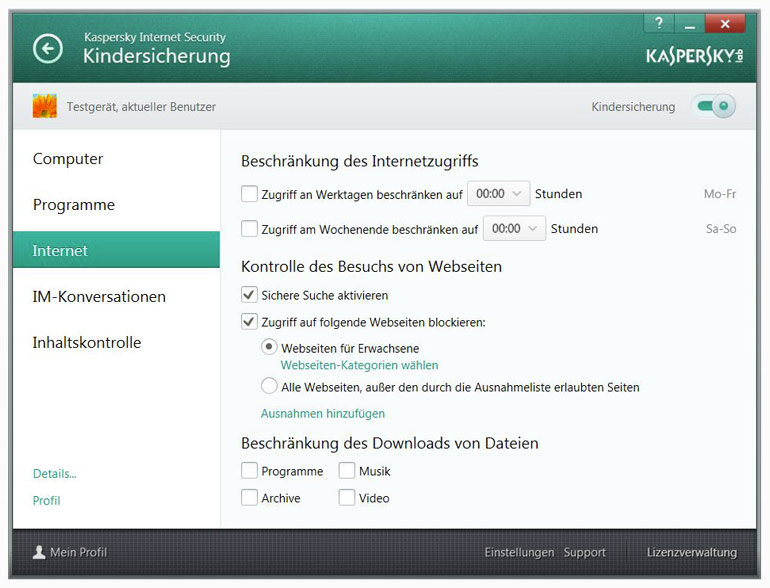 Они используются для кражи паролей в банках, но, как и всякий инструмент, могут быть использованы во благо. Spyrix Free Keylogger позволит родителям знать о том, что делают их дети онлайн за компьютером.
Они используются для кражи паролей в банках, но, как и всякий инструмент, могут быть использованы во благо. Spyrix Free Keylogger позволит родителям знать о том, что делают их дети онлайн за компьютером.
Она не остановит ребенка, не предотвратит потребление токсичного и опасного контента, но она верно и надежно запишет все, что происходит. Бесплатная версия является вариантом, наряду с платным, и обладает хорошими возможностями.
Сейчас уже принято ставить специальную защиту на компьютеры и мобильные устройства, чтобы дети не могли заходить на сомнительные сайты, смотреть неразрешенные видео или просто для ограничения времени, проведенного за монитором. Как можно осуществлять родительский контроль, специальные программы и настройки роутера — все это рассмотрено далее.
Родительский контроль в интернетеСодержание
Что использовать роутер или утилиты
Родительский контроль в интернете можно обеспечить самыми разными способами. На сегодняшний момент имеется немало специальных приложений и программ, который помогут с этим.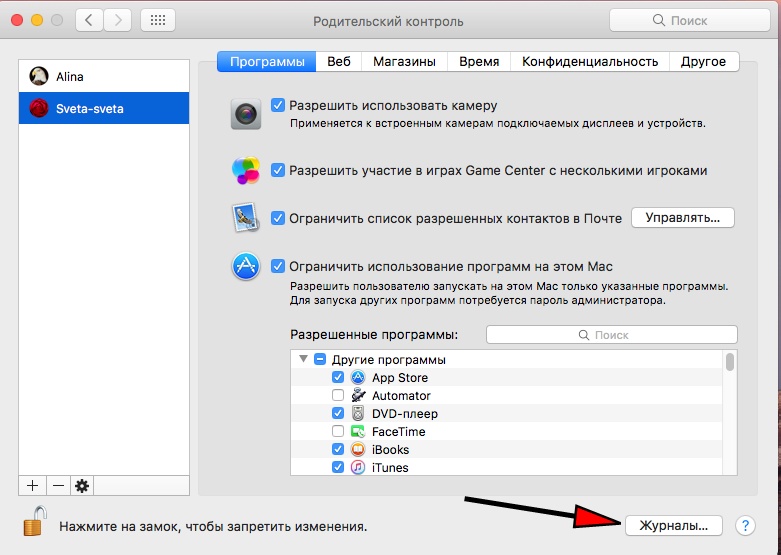
В некоторых браузерах и антивирусных программах имеются встроенные утилиты, блокирующие информацию с сомнительных сайтов. При более глубоком вмешательстве можно ограничить время пользования сетью, установить запрет на скачивание определенных данных, запретить ряд социальных сетей, видео каналов и прочих ресурсов.
Для справки! При необходимости можно даже установить поиск «нежелательных» слов в переписке, в которой участвует ребенок.
Тем не менее, не смотря на большое количество плюсов, которые имеют специальные программы, без недостатков тоже не обойтись. В первую очередь это выражается в том, что почти все специализированные утилиты — платные. Кроме того, со временем сами дети понимают, как их можно обойти.
Еще один недостаток заключается в том, что программа работает только на том устройстве, где она установлена: ПК, телефоне, ноутбуке или планшете. И даже более того, некоторые работают только на конкретном браузере. Исходя из этого, защита выходит весьма сомнительной.
Исходя из этого, защита выходит весьма сомнительной.
Что касается роутера, то здесь ситуация обстоит иначе. Установленные запреты будут действовать на все подключенные устройства.
Что нужно знать для настройки роутера
Чтобы провести настройку роутера, необходимо иметь данные МАС-адреса и IP.
- МАС-адрес — это уникальный номер, который присваивается устройству после подключения к сети.
- IP-адрес — это сетевые данные конкретного устройства.
МАС-адрес назначается каждому устройству, которое когда-либо подключалось к сети. По сути, МАС используется для идентификации конкретного приспособления (компьютера, телефона, планшета и так далее). Получить информацию о присвоенном номере можно через настройки роутера во вкладке «клиенты» или «устройства».
IP-адрес же будет назначен после соединения. Нередко роутером используются динамические IP-адреса, не занятые в конкретный период времени. Найти необходимые данные о IP-адресе также можно через настройки маршрутизатора.
Настройка маршрутизатора через специальные вкладки
Как поставить родительский контроль на интернет? На современных модемах сделать это значительно проще, поскольку производители изначально стараются устанавливать в свои устройства прошивки с подобными функциями. Что необходимо искать:
- На маршрутизаторах типа D-Link и TP-Link — это вкладка «Яндекс.DNS».
- На устройствах Sagemcom — это «родительский контроль».
Такого же рода вкладки и функции есть и у других производителей. Различия могут быть в наименованиях и некоторых моментах в настройках.
Что касается Яндекс.DNS, которая используется на D-Link и TP-Link то, как можно понять, в данном случае применяется одноименная служба. С ее помощь можно установить ограничения на конкретные устройства и ресурсы.
Важно! При необходимости можно установить полный запрет для конкретного приспособления. Остальные же гаджеты, при соединении с сетью, смогут спокойно пользоваться ресурсом.
Настройка роутера без вкладок
Если вкладок для родительского контроля в настройках нет, можно попробовать обновить прошивку. Однако и это способно помочь далеко не всегда. В таком случае можно использовать иные варианты: URL-фильтр или смена DNS-сервера.
Настройка URL-фильтра
URL-фильтр позволяет ограничивать или останавливать доступ к конкретным сайтам по их наименованиям. По большей части работа URL-фильтра построена на системе черного и белого списков. Если используется режим белого списка, то доступ предоставляется только к ресурсам — исключениям, и наоборот.
Насколько данный формат «защиты» удобен — решать уже каждому пользователю самостоятельно. В большинстве случаев используется вариант установки списка сайтов, на которые открыт доступ. Однако же в этом случае, каждый раз, когда нужно будет посетить что-то извне этого списка, придется вносить изменения в настройки.
Настройка через URL-фильтрСмена адреса DNS-сервера
DNS-сервер формирует из наименования сайта, которое является наиболее привычным для рядового пользователя, IP-адрес сервера. После получения этого адреса можно будет открыть запрошенный сайт.
После получения этого адреса можно будет открыть запрошенный сайт.
Использование DNS подразумевает, что используется специальный сервер, который будет проверять благонадежность сайта. Те же ресурсы, которые отнесены к запрещенным, соответственно, не открываются.
Лучше всего использовать такой формат родительского контроля в случае, если настройки маршрутизатора позволяют устанавливать разный сервер для различных клиентов. В противном случае, изменения придется вводить постоянно, по мере необходимости.
Как включить родительский контроль на компьютере
Как настроить детский интернет на компьютере? Первое, с чего следует начать — это формирование двух учетных записей: для родителей и для ребенка. Разумеется, родительскую необходимо будет запаролить, в противном случае ее можно будет без проблем активировать.
Вне зависимости от установленной на ПК системы, создание дополнительной учетной записи проходит по следующей схеме:
- Открыть меню «Пуск», нажать на текущий профиль.

- В возникшем поле выбрать пункт «изменение параметров учетной записи».
- В новом поле выбрать раздел «семья и другие люди».
- Нажать на кнопку «добавить члена семьи».
- Далее провести все действия, согласно инструкции мастера установки.
Важно! Пароль на учетную запись устанавливается также через раздел настроек на ПК.
Windows 7
На Виндовс 7 можно устанавливать следующего рода ограничения:
- Время пользования ПК, игр, интернета.
- Список разрешенных программ.
- Время, когда компьютер может быть включен.
Чтобы воспользоваться функциями необходимо:
- зайти в Панель управления;
- выбрать «все элементы»;
- нажать на кнопку «родительский контроль».
Далее необходимо просто активировать функцию и установить конкретные параметры для пользователя.
Windows 10
Что касается Windows 10, то в ней имеются точно такие же возможности, как и в семерке и дополнительные вроде ограничения покупок в магазине Microsoft. Управлять настройками следует через страничку ребенка.
Управлять настройками следует через страничку ребенка.
Возможности родительского контроля в Windows
При помощи установленных в системе Виндовс настроек можно узнать:
- Сколько в общем ребенок проводит времени за монитором компьютера.
- Время, проведенное онлайн.
- Посещаемые сайты.
- Использование классических программ и приложение Microsoft Store или устанавливать фильтрацию по возрасту.
- Уточнять действия ребенка при пользовании ПК.
- Контролировать местоположение ребенка, при помощи мобильного приложения на базе Виндовс 10 и устройства формата Айфон или Андроид.
Настройка родительского контроля в Windows
Основные параметры устанавливаются следующим образом:
- Ограничение по времени выводится через раздел «средства управления пользователем». Для этого необходимо перейти в настройки учетных записей с доступом администратора. Далее нужно лишь поставить необходимые параметры в таблице.

- В разделе «средства управления пользователем» также имеется подраздел «управления играми». Можно устанавливать разрешения или запретны на конкретные программы.
Дополнительные программы для родительского контроля
Как уже говорилось, существует большое количество самых разнообразных утилит, предназначенных для родительского контроля. Наиболее популярные описаны далее.
Kaspersky Safe Kids
Продукт от известной антивирусной системы можно загрузить не только на компьютер или ноутбук, но и на телефон или планшет. С помощью утилиты можно создать единый черный или белый список разрешенных или запрещенных сайтов. Существует платная и бесплатная версии.
Norton Family Parental Control
Norton Control является одной из наиболее популярных и проверенных. Какие имеются возможности:
- Получение отчетов за разные промежутки времени.
- Защита от вирусов.
- Поддержка до 10-ти устройств.
- Контроль всего контента.

ESET Parental Control
Утилита, в первую очередь, необходима для отслеживания действий ребенка в сети интернет. Регулирование правил и времени, проведенного в глобальной сети.
Kidslox
Программа, разработанная украинскими программистами. Утилита поддерживает бесплатную блокировку нежелательного контента, определение временного лимита и так далее.
Mobile Fence Parental Control
Многофункциональная утилита для смартфона. После установки можно отслеживать статистику посещения веб-сайтов, время, проведенное в сети. При необходимости ненужные сайты можно блокировать.
Kids Place
Используется для платформы Андроид. Как и в остальных случаях, позволяет отключить ненужные сайты, установить ограничения и так далее.
ScreenTime
Среди основных функций — получение сведений о том, сколько ребенок проводить в интернете, в играх. Отображаются данные о том, какие сайты посещаются.
Qustodio
Бесплатная программа для родительского контроля. Как и в остальных случаях, все основные функции сохранены.
Как и в остальных случаях, все основные функции сохранены.
SafeKiddo
Приложение для мобильного телефона. Обладает удобным и простым интерфейсом, который позволяет быстро разобраться в функциях программы.
Утилита SafeKiddoNet Nanny
Родительская система управления нежелательным контентом. Помимо основных функций позволяет работать непосредственно с поисковыми системами, такими как Google или Yahoo!
Bitdefender
Антивирусная программа, осуществляющая постоянный мониторинг и выискивающая ненадежные источники и сайты. Имеется встроенная функция родительского контроля.
Установка в Стиме
Контроль стима необходимо проводить через конкретный аккаунт. Для этого необходимо открыть настройки, выбрать раздел «родительский контроль», через вкладку «семья». Далее уже можно вносить изменения, например, запретить для запуска игры, неподходящие по возрасту.
Родительский контроль на смартфоне
Для контролирования контента на телефоне также есть специальные приложения и отдельные функции. К примеру, осуществлять контроль можно через отдельный раздел в Play Маркет, для смартфонов с системой Андроид. Делается это также через настройки аккаунта.
К примеру, осуществлять контроль можно через отдельный раздел в Play Маркет, для смартфонов с системой Андроид. Делается это также через настройки аккаунта.
Как можно понять, вариантов достаточно много. Родителю необходимо только выбрать наиболее подходящий исходя из ситуации. Однако необходимо помнить и такой момент, что любая установленная защита также просто и снимается. Для большей надежности можно использовать сразу несколько вариантов защиты.
Все о ITСамое интересное и полезное.информационно-коммуникационные технологииЕжедневно новоеПЕРЕЙТИтелеграмм канал ITUMNIKИнтернет может стать небезопасным времяпровождением для наших детей. Существует немало программных комплексов, которые позволяют ограничивать время, проведённое в Интернете. А также ограничивают приложения и контент, который допустим лишь для взрослых. Мы подобрали для вас ТОП-11 бесплатных приложений и программ для родительского контроля..jpg) Начнём список с наилучшего.
Начнём список с наилучшего.
Содержание
Google Family Link — универсальный родительский контроль
Программа родительского контроля от Гугл позволяет гибко настраивать и управлять устройством ребёнка. Эта система является лучшей ещё и потому, что «вшита» в систему Android, начиная с 8 версии. На этих устройствах вам не понадобятся дополнительные приложения.
Приложение Google Family LinkСтоит выбрать в настройках своего смартфона пункт «Родительский контроль» и начать настройку.
Приложение доступно для разных платформ. Его можно загрузить по этой ссылке из Play Market, если у вас более ранняя модель смартфона.
Google Family Link веб-сайтНастройка занимает несколько минут. У вас будет возможность отслеживать место, где находится ваш ребёнок. И вы сможете узнать о том, что он удалил это бесплатное приложение.
Это интересно: как отключить Family Link Manager на телефоне.
Kaspersky SafeKids — программа от авторитетного создателя антивируса
Многие знают, что продукты антивирусной российской компании Kaspersky Lab лучшие во всём мире. Их продукты высоко востребованы в Америке и странах Европы. Поэтому не остаётся сомнений в том, что продукт SafeKids является надёжным. Его можно загрузить для мобильной платформы Android. Или скачать для компьютера с Windows.
Их продукты высоко востребованы в Америке и странах Европы. Поэтому не остаётся сомнений в том, что продукт SafeKids является надёжным. Его можно загрузить для мобильной платформы Android. Или скачать для компьютера с Windows.
Бесплатная версия приложения позволит получить советы родительского контроля, сформулированные профессиональными психологами и специалистами в детском воспитании.
Мобильное приложение Kaspersky «Родительский контроль»Вы сможете создать белый или чёрный список из веб-адресов, а также ограничивать время доступа к приложениям на мобильном устройстве или компьютере. В платной версии родительского контроля список возможностей расширяется: определение местоположения, получать отчёты онлайн, следить за уровнем батареи детского устройства, за активностью в социальных сетях и прочее.
Читайте также: Family Link — родительский код доступа.
Бесплатная встроенная функция «Родительский контроль» в iOS
На Айфоне пользователям также не нужно качать дополнительные программы в последних версиях системы.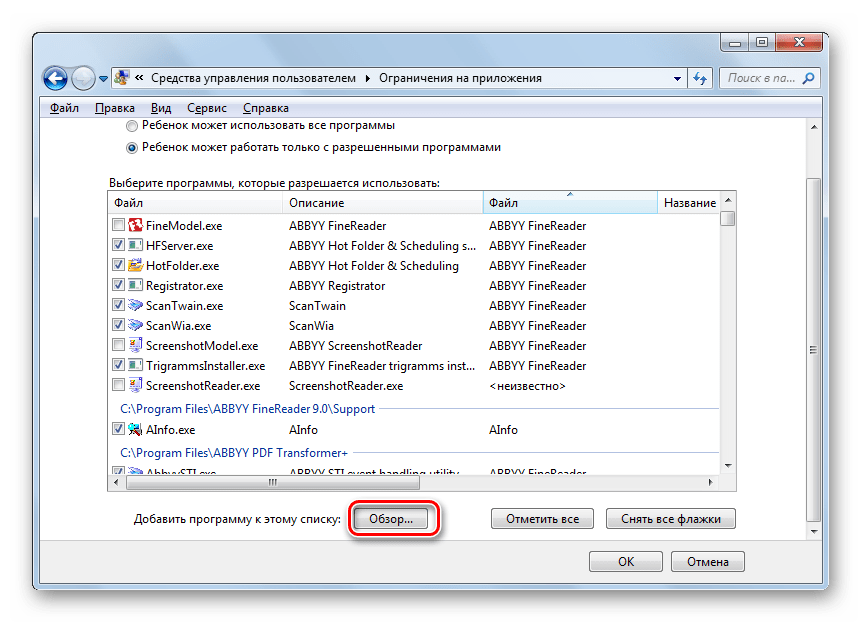 Так как функция родительского контроля в нём уже есть.
Так как функция родительского контроля в нём уже есть.
Чтобы её активировать, откройте настройки:
- Затем выберите пункт «Основные настройки»;
Пункт «Основные» - Найдите и нажмите пункт «Ограничения»;
Выберите пункт «Ограничения» - На следующей странице нажмите пункт «Включить ограничения»;
Выберите пункт «Активировать ограничения» - Введите два раза пароль и запомните его.
После этого вы попадаете на главный экран с приложениями, которые можно запретить использовать на этом устройстве. После отключения приложений они исчезают из главного меню смартфона. Если вы хотите вернуть прежние настройки, снова введите пароль на странице настроек режима.
KidsPlace — программа родительского контроля для ограничения времени, проведенного за гаджетом
В странах СНГ набирает популярность приложение KidsPlace. Пока что оно существует только для платформы Андроид. Работает по принципу блокировки доступа к приложениям. Для доступа к настройкам приложения или списку игр и программ на смартфоне требуется ввести pin-код.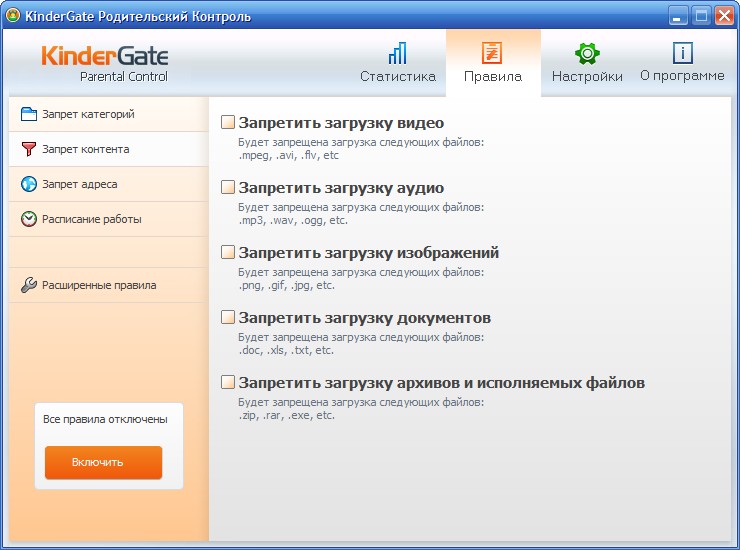
Приложение запрещает покупать в Play Market, загружать новые приложения и открывать контент из списка запрещённых. При необходимости можно заблокировать входящие или исходящие звонки.
KidsPlace приложениеKidslox — программа для контроля ребёнка украинской разработки
Теперь рассмотрим приложение, которое доступно только для устройств с iOS — Kidslox. Стартап украинской группы программистов, после релиза приложение получило в целом хорошую оценку критиков. Скачать его можно также для компьютера с Windows. Посетите официальный сайт https://kidslox.com/ru и найдите соответствующие ссылки внизу главной страницы.
Страница с ссылками на мобильное приложение KidsloxKidslox поддерживает бесплатную блокировку контента, определение дневного лимита в телефоне детей, позволяет настраивать время для режимов, а также доступ к административному профилю по отпечатку.
Kidslox в App StoreNorton Family Parental Control — бесплатное надёжное ПО для родителей
Программа для родительского контроля от Norton имеет практически все необходимые функции, чтобы стать лучшей бесплатной программой в нашем ТОПе-11, но её версия для ознакомления слишком ограничена.
На сайте https://family.norton.com/web/?ULang=rus можно получить приложение для iOS, Windows и Android.
После установки программы в устройство ребёнка вы сможете получать:
| Что можно получить после установки программы в устройство ребёнка: | Пояснение: |
|---|---|
| Отчёты на разные временные промежутки. | По использованию тех или иных приложений. |
| Защиту от троянов и рекламы. | А также прочих вредных программ. |
| Поддержку нескольких устройство. | До 10 гаджетов, используемых ребёнком. |
| Полный контроль всего контента. | Видео, программы и игры, которые ребёнок использует. А также социальные сети. |
Screen Time — родительский контроль, который не позволит тратить время зря
Создатели мобильного приложения Screen Time утверждают, что время, которое человек тратит на телефон и компьютер с каждым годом увеличивается. Это происходит по той причине, что глобальная сеть «научилась» искусно захватывать всё наше внимание. Screen Time знает, как обезопасить себя от бесполезного времяпровождения.
Это происходит по той причине, что глобальная сеть «научилась» искусно захватывать всё наше внимание. Screen Time знает, как обезопасить себя от бесполезного времяпровождения.
После установки бесплатного родительского контроля на телефон своего чада, вы сможете узнать, сколько времени проводит ребёнок в играх. Узнать, какие именно ребёнок использует приложения и какие сайты посещает.
Мобильное приложение Screen TimeМожно будет получать уведомления, когда на подконтрольном устройстве устанавливаются новые программы и игры. А также в отчёте есть запросы, которые ребёнок делает с браузера телефона.
KIDOZ — весёлое приложение для всей семьи
Программа с функцией родительского контроля должно не только запрещать, но и предлагать, и даже развлекать. Такой философии придерживаются разработчики мобильного приложения KIDOZ. Оно имеет приятный интерфейс. Программа позволяет получить контроль над установленными играми и приложениями, предлагать исключительно детские сайты в браузере, добавлять несколько профилей.
Разработчики предлагают свой набор бесплатных развивающих детских программ. В приложении также появляются рекомендации по контенту. Дети смогут поиграть в игры, которые встроены в KIDOZ. Несмотря на такое обилие функций и креативного подхода к разработке, некоторые его возможности недоработаны. Поэтому оно не занимает лидирующей позиции в рейтинге.
Игры в мобильном приложении KidozMobile Fence Parental Control — удобный контроль для родителей
Рассмотрим ещё одно многофункциональное приложение Mobile Fence Parental Control. После его установки на смартфоне ребёнка, родители смогут отслеживать статистику через веб-интерфейс, то есть на компьютере или ноутбуке.
Слежение за устройством через веб-интерфейс приложенияВ нём можно блокировать сайт, приложения, игры на телефоне. Получать подробный отчёт о местонахождении ребёнка. Настраивать доступ к мобильному устройству можно и удалённо.
Удалённое управление настройками приложенияА список приложений будет отображаться у вас на экране ПК.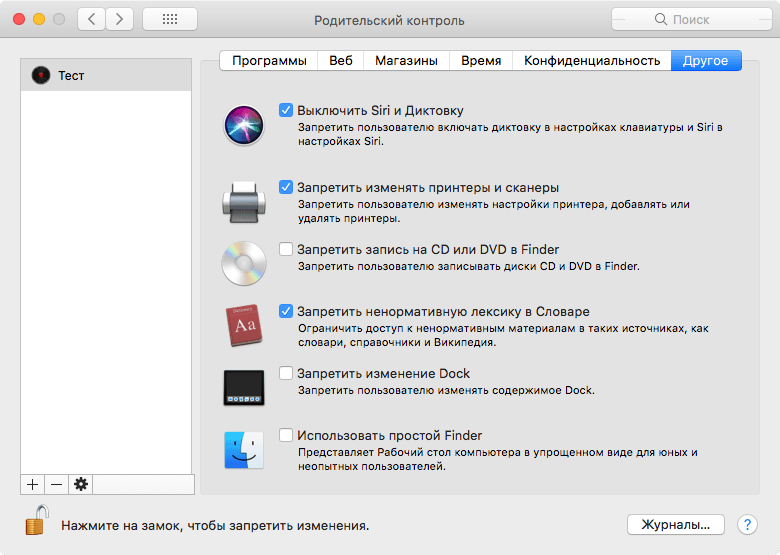 Или в рабочем окне мобильного приложения для родителей.
Или в рабочем окне мобильного приложения для родителей.
Это может быть полезным: Как установить родительский контроль на телефон ребенка.
mLite — простое бесплатное приложение с родительским контролем
Приложение mLite является семейным GPS-трекером. С его помощью можно узнать, где находится каждый член семьи. Стоит только установить его на смартфон каждому. Внутри него есть необычные функции: например, «Тревожная кнопка». Нажав её, можно сообщить близким, что вам нужна экстренна помощь. При её активации включается GPS и устройство рассылает на все «родственные» смартфоны сигнал.
Мобильное приложение mLiteУзнайте список приложений и контактов на телефоне вашего родственника. Создавайте геозоны: когда ребёнок их пересечет, вы будете получать уведомления.
Мобильное приложение mLiteTeen Time — программа для отслеживания действий ребёнка
Мобильное приложение Teem Time содержит все основные функции, типичного приложения «Родительский контроль». Но к ним добавляются новые: создание семейной группы для отслеживания передвижений и действий в смартфоне. Вы сможете контролировать весь список приложений и игр, а также отслеживать установку новых. Имеется кнопка «SOS», которую ребёнок может нажать в случае опасности или необходимости в экстренно помощи родителей. Это приложение завершает наш ТОП-11 лучших бесплатных программ для обеспечения родительского контроля.
Но к ним добавляются новые: создание семейной группы для отслеживания передвижений и действий в смартфоне. Вы сможете контролировать весь список приложений и игр, а также отслеживать установку новых. Имеется кнопка «SOS», которую ребёнок может нажать в случае опасности или необходимости в экстренно помощи родителей. Это приложение завершает наш ТОП-11 лучших бесплатных программ для обеспечения родительского контроля.
Используемые источники:
- https://be-os.ru/parental-control/
- https://itumnik.ru/internet/roditelskij-kontrol-v-internete-chto-eto-takoe
- https://sdelaicomp.ru/obzori/programmi-roditelskogo-kontrolya.html
Родительский контроль с помощью программы «AeroAdmin»
Пошаговая инструкция
Чем занимается ваш ребенок в Интернете
Основные угрозы
Стандартные средства родительского контроля Windows
Родительский контроль с помощью программы AeroAdmin
Одним из наиболее простых средств установления родительского контроля за компьютером ребенка является бесплатная программа AeroAdmin, которая обеспечивает удаленный доступ к компьютеру через интернет и в локальной сети(скачать, как пользоваться?).
AeroAdmin – это одно небольшое приложение, которое не требует установки. Его нужно запустить на компьютере админа (компьютер, с которого будем подключаться, т.е. Ваш компьютер) и клиента (компьютер, к которому будем подключаться, т.е. компьютер Вашего ребенка). После запуска программа готова к работе.
(!) Удаленный доступ AeroAdmin позволит Вам подключиться к компьютеру через Интернет из любой точки мира и просматривать в режиме реального времени, чем занимается Ваш ребенок за ПК.
Помимо просмотра экрана программа позволяет управлять удаленным компьютером так, как если бы Вы находились непосредственно за ним. Поэтому, если Ваш ребенок просит помочь ему выполнить домашнее задание, Вы с легкостью сможете сделать это, даже не заходя к нему в комнату.
почему AeroAdmin?
Бесплатно
Возможность в любой момент быть на связи с ребенком
Ребенок понимает, что, несмотря на расстояние, Вы всегда можете подключиться и помочь ему или проконтролировать, и ведет себя более ответственно
Возможность удаленного управления (можно помочь сделать уроки, найти нужную информацию)
Скачать AeroAdmin Как пользоваться? Купить лицензию
Как настроить AeroAdmin для удаленного родительского контроля?
На компьютере вашего ребенка (клиент):
1. Скачайте и запустите AeroAdmin
Скачайте и запустите AeroAdmin
2. В главном меню выбрать «Подключение ⇒ Права доступа»
3. — В новом окне нажмите кнопку добавить (знак +)
4. В поле ID введите номер (соответствует полю Ваш ID) компьютера, с которого будете подключаться, или введите слово «ANY», чтобы подключаться с любого компьютера. Введите название компьютера админа, например, «Ноутбук». Введите 2 раза пароль для подключения к компьютеру ребенка. Нажмите Ок.
5. Запустите AeroAdmin как службу Windows, в главном меню «Подключение ⇒ Сервис».
Configuration of remote kid’s computer is finished. Вы можете закрыть AeroAdmin (программа будет работать в фоновом режиме).
На Вашем компьютере (оператор):
1. Скачайте и запустите AeroAdmin
2. Введите в поле «ID клиента» номер компьютера, за которым хотите наблюдать (компьютер ребенка, клиент), как показано на рисунке ниже.
3. Выберите нужный режим подключения, например, «Только просмотр».
4. Нажмите ОК.
5. Введите пароль, который Вы установили на предыдущем этапе.
Через несколько секунд произойдет установка соединения с удаленным ПК, и вы сможете наблюдать за активностью пользователя в режиме онлайн.
Скачать AeroAdmin Как пользоваться? Купить лицензию
Как поставить родительский контроль на телефон ребенка
Если вы переживаете за безопасность своих детей в сети, хотите скрыть от них взрослый контент, быть в курсе круга общения ребенка, а также ограничить время за смартфоном — поможет родительский контроль.
Что такое родительский контроль и как он работает на смартфонеРодительский контроль позволяет:
- Блокировать сайты со взрослым контентом;
- Запрещать покупки игр в магазине;
- Контролировать, как долго ребенок играет на смартфоне;
- Быть в курсе, где сейчас ребенок – в школе, дома или на прогулке;
- Прослушивать разговоры, включать камеру, когда захотите, и читать переписки в социальных сетях.
Функции родительского контроля могут выполнять программа или приложение. Либо это могут быть настройки на смартфоне, которые можно активировать.
Как установить родительский контроль на АндроидЧтобы закрепить на экране детскую игру и запретить запуск других приложений
Зайдите в настройки смартфона, в раздел «Безопасность» или «Защита и местоположение» — зависит от версии Android. Далее перейдите в «Закрепленные приложения» и переключите флажок, чтобы он стал активным.
После чего выберите приложение, которое хотите закрепить на экране, кликните по графе «Обзор» и нажмите на значок булавки. Теперь на экране будет доступно только это приложение. Ребенок сможет играть в игру, а к остальным программам доступ будет закрыт.
Чтобы снять блокировку, одновременно нажмите на «Обзор» и «Назад». Через секунду включится окно для PIN-кода: наберите PIN, и блокировка снимется.
Чтобы ограничить скачивания игр в Play MarketЗайдите в Play Market и откройте настройки магазина. Нажмите на «Личное» и найдите «Родительский контроль». Активируйте защиту и наберите PIN-код.
Дальше остается только установить фильтры: укажите, с какого возраста можно скачивать программы на телефон.
Чтобы запретить просмотр некоторых видео на YouTubeСкачайте YouTube на телефон ребенка и запустите приложение. Перейдите в «Меню» и далее в «Настройки», а затем — в «Общее». Дальше запустите «Безопасный режим». Теперь контент, который не предназначен для детских глаз, будет скрыт.
Для самых маленьких можно скачать «YouTube для детей». Визуально оно ничем не будет отличаться от обычного YouTube, однако просматривать через него можно только мультики, детские онлайн-программы и передачи.
Чтобы разрешить пользоваться только некоторыми приложениямиЗайдите в настройки смартфона ребенка, перейдите в «Пользователи» или «Пользователи и аккаунты», кликните «Добавить пользователя». Теперь можете настроить детский профиль — выбрать, какие программы будут доступны на рабочем столе, а какие нет.
Как установить родительский контроль на IOSЧтобы ограничить время за смартфономОткройте «Настройки» на рабочем столе и перейдите в «Экранное время». После чего кликните «Продолжить» — «Это устройство моего ребенка».
Здесь вы сможете указать часы, когда смартфон будет «В покое» — запускать приложения или сайты в этот промежуток времени будет нельзя. Или же выставите лимиты на прохождение игры или запуск социальных сетей.
Чтобы запретить покупки в мобильном магазинеОткройте меню настроек и перейдите в «Экранное время». Выберите «Контент и конфиденциальность», а потом — «Покупки в iTunes Store и App Store». Тут вы можете выбрать запрет на установку игр, удаление или покупку в магазине.
Чтобы заблокировать сайтыЗайдите в настройки, а потом — в «Экранное время». Кликните по «Контент и конфиденциальность», дальше — «Ограничение контента», а после — в «Веб-содержимое».
Здесь можете настроить, к каким сайтам будет обычный доступ, а к каким — ограниченный. При желании можно добавить конкретные сайты, которые хотите заблокировать.
Как установить родительский контроль через приложение Safe KidsЧтобы не только блокировать сайты и видео, но и знать, где находится ребенок прямо сейчас — в школе, дома или у друзей, быть в курсе, что он смотрит на YouTube и иметь доступ к его публикациям в социальных сетях, можно установить приложение Safe Kids. Оно работает на IOS, Android, Windows, macOS, легко устанавливается и быстро настраивается.
Как установить и настроить Safe Kids на смартфонеУстановка
Пройдите регистрацию на сайте разработчика на смартфоне или компьютере: укажите логин, пароль и электронную почту. Не забудьте подтвердить почту: сделать это можно, если перейти по ссылке в письме от My Kaspersky.
Теперь можно скачивать Safe Kids на свой смартфон и ребенку. Откройте магазин, найдите приложение и скачайте его. Примите все соглашения, разрешите доступы и введите логин и пароль от созданного аккаунта. Safe Kids готово к использованию.
Настройка
Для профиля родителей. Откройте Safe Kids на своем телефоне, выберите окошко «Родитель», придумайте и введите код-доступа и нажмите «Продолжить».
Для профиля ребенка. Откройте Safe Kids на смартфоне ребенка, кликните по «Добавить ребенка», выберите аватар, укажите имя и возраст. Дальше разрешите Safe Kids действия на смартфоне, активируйте настройку и нажмите «Продолжить».
После чего зайдите в настройки смартфона ребенка, в «Специальные возможности», выберите Safe Kids и нажмите «Активировать». Дальше разрешите Safe Kids показывать окно поверх других программ, подтвердить доступ к функциям, к контактам и данным о местоположении, после чего нажать «Начать использовать».
Родительский контроль Safe Kids готов к работе. Осталось настроить параметры детской безопасности. Делайте это на собственном смартфоне.
Как узнать, где находится ребенок — настраиваем геопозициюЗайдите в раздел «Дети», выберите профиль ребенка, перейдите в «Где мой ребенок», нажмите «Настройки» и активируйте контроль местоположения.
Safe Kids не только отслеживает, где ребенок, но и устанавливает безопасный периметр на карте: если периметр будет пересечен, вы получите уведомление. Можно отслеживать, играет ли ваш ребенок на площадке у дома или отправился исследовать соседние дворы.
Периметр можно настроить и по времени. Например, указать локацию школы и установить будние дни с 9:00 до 15:00. Если сын или дочь покинут периметр, вы получите уведомление.
Как установить ограничение на игры в телефоне — настраиваем лимитыКонтролировать время, которое ребенок тратит на игры и мультики можно, если установить ограничение на использование смартфона. Вы получите уведомление, если лимит будет превышен.
Вы можете устанавливать лимиты на игры по дням недели. Например, в выходные можно будет играть больше часов, чем в будни.
Включить лимиты можно в разделе «Дети». Дальше перейдите во «Время использования» и выберите «По расписанию». Осталось только указать дни недели, время, а также то, что будет происходить при нарушении лимита — на экране появится предупреждение или смартфон заблокируется.
Как посмотреть активность ребенка в социальных сетях — настраиваем уведомленияЧтобы знать, с кем общается ребенок в социальных сетях, не обижают ли его сверстники и не вступил ли он в подозрительные сообщества, можно настроить контроль активности в Facebook и Vkontakte. Если ребенок вступит в сообщество со взрослой тематикой или откроет сомнительные посты, вы об этом узнаете.
Включить уведомления можно в разделе «Дети», в подразделе — «Социальные сети». Нажмите на «Настройки», активируйте бегунок рядом с социальной сетью, которую хотите отслеживать, и сохраните изменения.
Как запретить просматривать сайты со взрослым контентом — настраиваем фильтрыМожно настроить запрет на сайты по 14 параметрам: «алкоголь», «для взрослых» и так далее, либо же заблокировать конкретный сайт, например, онлайн-казино.
При выходе в интернет будет использоваться «Безопасный поиск», в котором встроены фильтры. Фильтры будут работать для всех браузеров и даже для YouTube. Если будет совершена попытка найти запрещенную информацию, отобразится предупреждение и сработает блокировка.
При этом ребенок всегда может спросить разрешение у родителей, чтобы посмотреть какие-то ролики в сети. Вам на телефон придет уведомление. В случае одобрения, доступ к ролику откроется на детском смартфоне.
Установите запреты в разделе «Дети», «Интернет», «Настройки», «Контроль в Интернете».
Какие еще полезные функции есть у Safe KidsМожно запретить скачивать из магазина платные игры и программы, а также разрешить устанавливать только те программы, которые соответствую возрасту ребенка. Также с Safe Kids вы сможете контролировать расход батареи смартфона. Если связь с ребенком вдруг пропадет, вы будете знать причину.
Скачать приложение родительский контроль Safe Kids можно на сайте Дом.ru.
Интернет Цензор — эффективный родительский контроль | Министерство образования, науки и молодежи Республики Крым
Интернет Цензор — бесплатная программа для осуществления родительского контроля. Программа предназначена для эффективной блокировки сайтов, которые могут представлять опасность для ребенка, когда он использует Интернет.
В сети много опасностей, даже простой переход по ссылке может привести ребенка на сайт, который может нанести ему вред, внушить ложные представления, и т.п. Чтобы не подвергать детей опасности рекомендуется использовать функции родительского контроля, которые имеются в специальных программах.
Программа Интернет Цензор разработана отечественными специалистами для обеспечения надежного запрета на посещения нежелательных сайтов в интернете. В своей работе программа ориентируется на так называемый «белый список» сайтов, посещение которых разрешено. Все остальные сайты в интернете будут недоступны.
Всего в базе «белого списка» программы Интернет Цензор находится более миллиона сайтов проверенных вручную. В этот список включены проверенные сайты российского интернета и основные зарубежные сайты.
При использовании программы происходит фильтрация ресурсов в интернете, в зависимости от настроек программы. Приоритет имеют вручную добавленные пользователем списки сайтов, которые будут доступны или, наоборот, недоступны в зависимости от предпочтений пользователя.
Во время включенного режима фильтрации, интернет-трафик будет идти через программу Интернет Цензор, поэтому попытки обойти фильтрацию не увенчаются успехом. Программу нельзя будет просто так удалить с компьютера, так как для этого потребуется пароль от программы.
При попытке удаления или обхода фильтрации на адрес электронной почты, указанный в программе придет сообщение о таких действиях.
Бесплатную программу Интернет Цензор можно скачать с официального сайта производителя. Программа рекомендована для использования государственными и общественными структурами.
Скачать Интернет цензор
После завершения загрузки, можно будет начать установку программы интернет Цензор на компьютер.
Установка Интернет Цензор
В первом окне мастера установки программы Интернет Цензор нажмите на кнопку «Далее».
В следующем окне необходимо будет активировать пункт «Я принимаю условия лицензионного соглашения», а затем нажать на кнопку «Далее».
В новом окне мастера установки вам нужно будет ввести имя пользователя и адрес своей электронной почты. После ввода данных нажмите на кнопку «Далее».
В окне «Задание пароля» вам нужно будет придумать пароль для доступа в программу Интернет Цензор. Пароль может включать в себя до 20 букв и цифр латинского алфавита. Пароль можно создать и сохранить с помощью менеджера паролей, например, бесплатной программы KeePass.
Затем вам нужно будет выбрать папку, в которую будет установлена программа. Вы можете изменить путь установки, который предлагается по умолчанию. Для продолжения установки, нажмите на кнопку «Далее».
В следующем окне нажмите на кнопку «Установить».
Начинается процесс установки программы на компьютер. В это время будет разорвано интернет-соединение, а по завершению установки программы потребуется перезагрузка компьютера. Поэтому закройте и сохраните открытые документы и приложения для того, чтобы не потерять текущие данные.
На завершающем этапе установки программы Интернет Цензор нажмите на кнопку «Готово». Для завершения установки программы компьютер будет перезагружен.
В случае предупреждения антивирусной программы о нежелательности запуска приложения, а также доступа компонентов программы в интернет, разрешите работу на своем компьютере программе Интернет Цензор.
Запуск программы Интернет Цензор
По умолчанию, программа интернет Цензор будет запускаться со стартом операционной системы Windows.
Открыть окно программы можно с ярлыка на Рабочем столе, или при помощи значка из области уведомлений. Вначале будет открыто окно, в котором необходимо будет ввести пароль для входа в программу.
Если вы забыли пароль, то после нажатия на ссылку «Напомнить пароль», пароль будет выслан на указанный в настройках программы электронный почтовый ящик.
Если в программе, в данный момент, фильтрация интернета была отключена, то об этом будет сигнализировать в области уведомлений значок программы красного цвета. При включенной фильтрации значок программы будет синего цвета.
При попытке взлома или удаления программы Интернет Цензор, значок в области уведомлений будет мигать, меняя цвета.
Настройки программы Интернет Цензор
После открытия главного окна программы Интернет Цензор, вы можете настроить правила фильтрации, составить списки разрешенных и запрещенных сайтов, сделать другие настройки в программе.
Во вкладке «Фильтрация» можно будет отключить фильтрацию сайтов. Для этого нужно будет нажать на кнопку «Выключить».
Здесь можно установить несколько уровней фильтрации:
«Максимальный» — будут разрешены только те сайты, которые вы сами добавили.
«Высокий (рекомендуемый) — будут разрешены добавленные вами сайты и вручную проверенные сайты российского интернета.
«Средний» — будут разрешены вручную проверенные сайты Рунета, основные зарубежные сайты, добавленные вами сайты.
«Минимальный» — будут разрешены вручную проверенные сайты Рунета, основные зарубежные сайты, автоматически проверенные иностранные сайты, добавленные вами сайты, разрешены сайты с неконтролируемым содержимым.
При максимальном уровне фильтрации будет возможен доступ только к добавленным вами сайтам. Все другие сайты будут заблокированы.
Высокий уровень фильтрации рекомендован большинству пользователей. Будут доступны сайты, которые вы добавили в список разрешенных сайтов, а также проверенные сайты русскоязычного интернета.
Средний уровень фильтрации следует использовать в том случае, если вам необходим доступ к зарубежным сайтам. На этом уровне доступны добавленные сайты, проверенные сайты Рунета, основные зарубежные сайты.
Минимальный уровень фильтрации рекомендуется использовать в том случае, если вам будет необходим доступ к сайтам с неконтролируемым содержимым. В этом случае, будут разрешены потенциально опасные сайты. Станут доступными добавленные вами сайты, проверенные сайты Рунета, основные зарубежные сайты, сайты с неконтролируемым содержимым. В частности будут доступны: социальные сети, файлообменные сети, фотохостинги, видеохостинги, блоги, чаты, онлайн-игры.
Во вкладке «Мои правила» вы можете добавить сайты для разрешения или запрещения посещения данных ресурсов.
В поле «Разрешить сайты» необходимо будет ввести адреса сайтов для того, чтобы программа Интернет Цензор не блокировала к ним доступ, вне зависимости от настроек фильтрации.
Соответственно в поле «Запретить сайты» следует ввести адреса тех сайтов, доступ к которым должен быть прекращен, не зависимо от уровня настроек программы.
Во вкладке «Настройки» вы можете настроить программу по своим предпочтениям.
Здесь можно будет запретить интернет-пейджеры (ICQ, QIP, Mail.Ru Агент, Skype и др.), файлообменные сети (BitTorrent, Emule и др.), удаленный рабочий стол и FTP протокол.
C помощью кнопок «Проверить обновления», «Изменить пароль», «Изменить почтовый адрес», «Настройка соединения» вы можете совершить необходимые действия.
Для того, чтобы изменения в настройках программы вступили в силу, необходимо будет закрыть открытые окна браузера. После перезапуска, браузер будет соблюдать новые настройки программы Интернет Цензор.
Фильтрация сайтов в интернете
После завершения настроек Интернет Цензора, вы можете свернуть окно программы в область уведомлений. Теперь можно будет запустить браузер и попробовать зайти на какой-нибудь сайт.
При попытке войти на мой сайт (vellisa.ru), я вместо своего сайта увидел такую страницу. Интернет Цензор подменил страницу моего сайта, вставив вместо нее свое сообщение.
Вот возможные причины блокировки сайта:
Вы сами внесли данный сайт в список запрещенных сайтов.
Установлен слишком высокий уровень фильтрации.
На сайте содержится потенциально опасная для детей информация.
Сайт еще не был проверен программой.
Для ускорения проверки конкретного сайта, вы можете отправить запрос на сайте http://icensor.ru.
Для того, чтобы сразу открыть доступ к конкретному сайту, нужно будет перейти во вкладку «Мои правила». В поле «Разрешить сайты» введите адрес соответствующей веб-страницы, которую вы хотите разблокировать с помощью программы Интернет Цензор.
Если адрес веб-страницы был введен неправильно, то тогда в соответствующем поле он будет выделен красным цветом
Это можно сделать более простым способом. Для этого необходимо будет скопировать адрес сайта из адресной строки браузера, а затем вставить с помощью контекстного меню в соответствующий (разрешить или запретить) список.
Для более строгой фильтрации можно будет использовать спецсимвол «*», который нужно будет добавить перед адресом сайта.
В некоторых случаях, после добавления сайта в список разрешенных сайтов, данный сайт продолжает блокироваться или некорректно отображаться. Для разблокировки ресурса нужно будет ввести дополнительные адреса. Список дополнительных адресов для популярных ресурсов можно найти на сайте производителя программы Интернет Цензор, в разделе «Техподдержка».
Вы можете сохранить на свой компьютер списки разрешенных и запрещенных сайтов, кликнув правой мышью по соответствующему разделу. Для этого, в контекстном меню выберите пункт «Сохранить в файл».
Если вы заранее составили список сайтов, то вы можете загрузить их в соответствующий раздел программы (разрешить или запретить сайты) из контекстного меню, выбрав для этого команду «Загрузить файл».
Отключение фильтрации интернета
Для отключения фильтрации интернет-трафика в главном окне программы, во вкладке «Фильтрация» нужно будет нажать на кнопку «Выключить». После этого откроется окно, в котором вам нужно будет выбрать вариант отключения фильтрации. По умолчанию активирован пункт «До включения пользователя».
После выбора варианта выключения, нажмите на кнопку «ОК».
Интернет будет доступен в обычном режиме до того момента, когда вы снова включите фильтрацию интернета.
Как удалить Интернет Цензор
Программа Интернет Цензор удаляется с компьютера стандартным способом. Войдите в «Панель управления», далее откройте окно «Программы и компоненты», выделите программу «Интернет Цензор», а затем в контекстном меню выберите пункт «Удалить».
После этого будет запущен деинсталлятор программы, который запросит пароль от программы для того, чтобы программу не смог удалить с вашего компьютера другой пользователь. После ввода пароля, деинсталляции и перезагрузки компьютера, программа будет полностью удалена.
Бесплатная программа Интернет Цензор надежно фильтрует интернет-трафик, осуществляя функцию родительского контроля. При включенной фильтрации, в интернете будут доступны только проверенные, а также добавленные пользователем сайты.
Интернет Цензор — надежный родительский контроль
как поставить в 2021 году
Ловушки всемирной паутиныДаже самый послушный ребенок, да и здравомыслящий подросток, могут ощутить на себе неблагоприятное влияние интернета. А иногда – и подвергнуть себя и свою семью настоящей опасности. Подводные камни всемирного информационного потока можно условно разделить на такие группы:
- «сайты для взрослых» — страницы эротического или порнографического содержания;
- пропаганда различного негатива: насилия, наркотиков, антисоциальных групп, азартных игр;
- интернет-магазины: не являются отрицательным явлением, но могут провоцировать ребенка совершать неразрешенные покупки;
- социальные сети. Часто, забывая о том, что же он на самом деле искал, ребенок надолго погружается в переписку со знакомыми или, того хуже, с незнакомыми людьми;
- программы обмена мгновенными сообщениями – Skype, WhatsApp. Messenger, Viber и другие. Такие программы таят в себе опасность того, что ребенок, доверившись невидимому собеседнику, может передать ему личные данные или другую информацию.
Программы родительского контроля пользуются все большей популярностью. Ведь дети-школьники часто остаются дома без присмотра, пока работающие папа с мамой обеспечивают материальное благосостояние семьи. Да и дошколятам контроль не помешает – пока мама находится на кухне, подрастающий гений может слишком рано научиться плохому.
Есть много инструментов родительского контроля над посещением детьми интернет-ресурсов.
- Внешние (устанавливаемые) программы – встроенные (средства операционных систем).
- Платные – бесплатные.
- С русским/украинским интерфейсом – с иностранным (чаще всего английским) интерфейсом.
- Средство операционной системы
- Бесплатно, так как является компонентом Windows
- Есть русский или украинский интерфейс
Настройку этого компонента нужно начинать из «Панели управления». Для ребенка следует создать учетную запись без прав администратора.
Родительский контроль Windows включает в себя три функции
- Фиксация времени работы за компьютером. Родители могут создать расписание для ребенка по часам и дням недели, как в школьном дневнике. Если же время истекло, а маленький пользователь не желает прекращать работу, – система отключается автоматически.
- Разрешение/запрет на запуск программ. Из списка всех приложений, установленных на компьютере, родители могут выбрать разрешенные для ребенка. Список можно дополнять программами в ручном режиме с помощью кнопки «Обзор». С помощью этого инструмента можно контролировать запуск новых приложений (например, игровых) – ребенок без разрешения родителей не сможет их использовать.
- Фильтрация игр по категориям. Блокировка происходит, если распознающая система ESRB расценивает игру как не соответствующую возрасту ребенка. Родители могут также запретить определенный тип содержимого игры. А самая жесткая мера – блокировка запуска всех игр, даже если ESRB дает им положительную оценку.
Если же такой набор функций кажется недостаточным, средства контроля можно дополнить с помощью компонента «Семейная безопасность» из набора Windows Live. В этом случае доступ к консоли управления происходит через браузер интернета. Такой дополнительный компонент представляет отчеты о действиях ребенка в сети, дает возможность создавать «белые» и «черные» списки сайтов, а также позволяет запретить загрузку всех файлов независимо от категории. С помощью «Веб-контроля» можно ограничить посещение ресурсов в зависимости от их содержимого. Дополнительное удобство «Семейной безопасности» для ребенка – возможность в онлайн-режиме запросить разрешения у родителей на посещение определенного сайта. Для этого есть кнопка «Запрос разрешения». Папа или мама из веб-интерфейса могут мгновенно отреагировать на просьбу, разрешив или запретив доступ к ресурсу.
Kaspersky Родительский контроль- Часть антивирусных пакетов Kaspersky Internet Security и Kaspersky CRYSTAL
- Платный
- Есть русский интерфейс
Получить доступ к компоненту «Родительский контроль» можно через главное окно программы. Один из родителей должен установить пароль администратора, а для ребенка создать учетную запись. Для нее создаются определенные ограничения. Настройка программы осуществляется с помощью девяти вкладок.
С помощью «Родительского контроля» Лаборатории Касперского родители получают большие по сравнению со встроенными компонентами возможности:
- ограничение не только времени, проведенного ребенком в сети, но и времени его работы за компьютером. Программа позволяет создать график с часами работы, разрешенными для ребенка;
- возможность настроить блокировку по 14 категориям баз: наркотики, азартные игры, социальные сети и др.;
- эвристический анализатор, с помощью которого проверяется содержимое веб-страниц;
- «Безопасный поиск»;
- создание «белого списка» разрешенных сайтов. Все остальные будут не доступны для ребенка;
- «Использование программ» — специальный компонент, который помогает ограничить запуск приложений, установленных на компьютере. Так родители могут быть спокойны – ребенок не будет без их ведома играть в компьютерные игры;
- надежная защита маленького пользователя от вредоносного общения в сети. Ведь компонент следит за его перепиской в популярных социальных сетях и программах обмена мгновенными сообщениями;
- продукт имеет также дополнительные возможности – можно настроить запрет на загрузку файлов нежелательного типа, контролировать пересылку личных данных, осуществлять морфологический анализ переписки ребенка и слов, вводимых в поля поиска информации на различных сайтах. Таким образом, родители всегда будут в курсе употребления ребенком нецензурных или просто нежелательных слов или поиска такой информации;
- функция «Анти-Баннер» — удобный инструмент, позволяющий блокировать всю контекстную рекламу или же составить собственный список баннеров, подлежащих блокировке. Ведь даже при открытии доверенного сайта ребенок может увидеть баннеры и всплывающие окна с нежелательным для него содержимым. Кроме того, часто под видом таких баннеров скрываются компьютерные вирусы;
- разработка Лаборатории Касперского позволяет записывать в отчет каждое действие маленького пользователя ПК: время работы за компьютером и проведенное в интернете; перечень сайтов, которые посещал ребенок, и загруженных им файлов; список запускаемых программ и длительность каждой сессии.
- Самостоятельная (устанавливаемая) программа
- Платная
- Есть русский интерфейс
Программа и правила фильтрации настраиваются в консоли администратора. Функции представлены всего тремя вкладками (Правила, Настройки, Статистика), что делает интерфейс этого инструмента удобным и несложным в использовании.
Возможности KinderGate:
- ограничение длительности пребывания за компьютером и в Сети. Можно создавать графики работы ребенка;
- блокировка наполненности сайтов по базам. В этом случае ресурсы с нежелательным содержимым запрещены для просмотра;
- встроенные и расширенные списки правил. Первые включают ограничения по умолчанию (например, оружие, наркотики), вторые позволяют создавать собственные правила со своими названиями, условиями выполнения и возможными исключениями. Такие правила можно настроить на определенное время работы – часы и дни недели;
- фильтр по URL. Этот компонент позволяет блокировать или разрешать использование определенных интернет-ресурсов. Для этого нужно добавить ссылки на нежелательные сайты в список программы, зайдя во вкладку «Запрет адреса» в разделе «Правила»;
- морфологический анализатор позволяет заблокировать подозрительные ресурсы. Он анализирует содержимое сайтов и выявляет «врагов» — игровые приложения, порнографический контент, различные «недетские» выражения;
- полный запрет сетевых протоколов типа ICQ, QIP или ограничение переписки с определенными контактами. Кроме того, программа фиксирует все диалоги ребенка. Этот защитный компонент крайне важен, поскольку интернет в силу своей анонимности стал любимым местом для преступников. Они пользуются наивностью маленьких пользователей, маскируясь под их сверстников и преследуя различные противозаконные цели;
- ограничитель загрузки файлов определенного типа (документы, видео, музыка). Таким образом, родители могут быть уверены, что в их отсутствие ребенок не будет слушать громкую музыку или смотреть видео вместо того, чтобы готовиться к контрольной работе или искать материал для реферата;
- «Фильтр контекстной рекламы» действует по принципу «Анти-Баннера» Касперского;
- «Безопасный поиск поисковых систем». Несмотря на тавтологию в названии, оно точно передает суть работы компонента – ребенок сможет использовать только проверенные поисковые системы, а запросы вредного характера будут автоматически блокироваться;
- отчет о действиях ребенка, представленный в виде диаграмм: объем входящего и исходящего трафика, посещаемые сайты, количество заблокированных запросов.
Для того чтобы остановить свой выбор на одной из предлагаемых программ, родителям следует взвесить все их плюсы и минусы. Платные пакеты, как правило, обладают большим набором функций, гибкостью настроек и отличным качеством блокировки запрещенных сайтов
Kaspersky предлагает наиболее полную антибаннерную и антивирусную защиту, но поставляется только в комплекте с антивирусным пакетом Internet Security. Это может быть невыгодным в том случае, если на ПК уже установлен другой антивирус. К тому же, стоимость пакета Kaspersky достаточно высока.
Использование KinderGate более рационально вместе с антивирусом другого производителя.
Несомненные плюсы компонента «Родительский контроль» операционной системы Windows в том, что его не нужно специально устанавливать, и он распространяется бесплатно. А вот набор функций оставляет желать лучшего – базовые ограничения родители смогут установить, но отслеживать все действия ребенка за ПК возможности не будет.
Не так страшен интернет, если мама даст советПрограммы родительского контроля – вещь хорошая и полезная. Но все же родителям не стоит забывать, что дети зачастую развиваются быстрее любых информационных технологий. Однажды подросший ребенок сможет самостоятельно и установить, и отключить любые программы. Чтобы избежать таких сюрпризов, нужно строить свои отношения с детьми на полном доверии.
Если папа и мама решили установить программу – следует рассказать об этом ребенку, объяснить, что это нужно, в первую очередь, для его защиты. Иначе у малыша, а тем более подростка, может сложиться впечатление, что родители ему не доверяют и следят за ним. Нужно не только учить сына или дочь пользоваться полезными ресурсами интернета, но и объяснять, чего следует опасаться и избегать. Тогда ребенок будет под надежной двойной защитой не только родительского контроля, но и родительского авторитета.
Лучшее программное обеспечение для родительского контроля для Windows в 2020 году
Источник: Microsoft
Лучшее Программное обеспечение родительского контроля для Windows Windows Central 2021 г.
Современная эпоха совсем не похожа на то, когда мы, родители, выросли. Нашим родителям, вероятно, не нужно было так сильно беспокоиться о нашей онлайн-активности, но в наши дни все по-другому. Поскольку больше времени вы проводите на работе и учебе из дома, очень важно, чтобы правильно контролировал, что ваши дети делают на ПК, и именно здесь в игру вступают эти прекрасные программные продукты, такие как встроенное семейство Windows 10.
Первый выбор:
Семейство Windows 10 Источник: Windows CentralЧто может быть лучше для защиты детей, чем встроенный родительский контроль прямо в настройках Windows 10, поскольку вы можете настроить всю семью в Windows 10 и контролировать доступ каждого человека. Это не ограничивается только тем, что они могут видеть в Интернете.
Вы можете установить ограничения по времени для их использования на ПК, а также указать, какие приложения и игры им разрешено использовать. А поскольку он связан с облаком, вы получаете регулярные отчеты родителей об использовании ваших детей.
Еще одна важная особенность — это спокойствие при покупке вещей в Microsoft Store, поскольку платные загрузки могут быть защищены, а родителям отправляется электронное письмо с просьбой разрешить покупку и установку, прежде чем что-либо произойдет. Он прост в использовании, надежен, и единственным реальным недостатком является то, что вам необходимо создать учетную запись Microsoft для своего ребенка.
Плюсов:
- Встроенный в Windows 10
- Простота использования и совершенно бесплатна
- Регулярные отчеты о деятельности
- Защищает от несанкционированных расходов
Минусы:
- Требуется учетная запись Microsoft для ребенка
Первый выбор
Семейство Windows 10
Встроенные инструменты для безопасности ваших детей
Встроенный прямо в Windows 10, нет абсолютно никаких причин не использовать собственный родительский контроль Microsoft.
Отлично подходит для социальных сетей:
Qustodio Источник: QustodioQustodio — это приложение для родительского контроля с высокими оценками, и, что самое главное, оно бесплатное. Вернее, до определенной степени это бесплатно. Чтобы получить от него максимальную пользу, вам нужно будет заплатить, но, по крайней мере, вы можете сначала проверить основной продукт. То, что вы платите, зависит именно от того, что вы хотите от Qustodio.
Особенно полезна возможность управлять тем, сколько времени ваши дети тратят на доступ к социальным сетям, причем это не ограничивается только вашим компьютером.Qustodio также может помочь отслеживать, к чему ваши дети получают доступ на совместимых мобильных устройствах.
С Qustodio вы можете многое сделать, но если вы пытаетесь защитить детей старшего возраста и подростков, особенно тех, кто сейчас использует социальные сети, это программное обеспечение, которое нужно получить.
Плюсов:
- Простота использования
- Отличная защита в социальных сетях
- Поддержка мобильных устройств
- Бесплатное начало
Минусы:
- Лучшие функции за платным доступом
Отлично подходит для социальных сетей
Qustodio
Следите за активностью в социальных сетях
Бесплатно для начала и отличный инструмент для отслеживания активности ваших детей в социальных сетях.
Хороший универсал:
Norton Family Premier Источник: NortonNorton Family Premier имеет все те же ключевые функции, что и другое программное обеспечение, упомянутое здесь, что делает его надежным универсальным продуктом.
Ваши отчеты покажут вам, где именно ваши дети проводят время в сети, а инструменты Norton Family Premier также позволят вам защитить конфиденциальную информацию, а также предотвратить доступ к неприемлемому контенту.
Он также доступен для некоторых мобильных устройств, поэтому вы можете контролировать все, что они используют, на любом устройстве, к которому они обращаются.
Плюсов:
- Простота использования
- Защита в социальных сетях
- Поддержка мобильных устройств
- Бесплатное начало
Минусы:
- Лучшие функции за платным доступом
Хороший универсал
Norton Family Premier
Обеспечивает все необходимые функции
Norton Family Premier происходит от известного имени и охватывает все основные функции, которые вам нужны, в надежном программном обеспечении.
Лучшее для мобильных устройств:
Kaspersky Safe Kids Источник: KasperskyKaspersky Safe Kids имеет отличные средства управления не только для ограничения доступа к онлайн-контенту, но и для ограничения доступа к определенным приложениям и категориям приложений.
Тем не менее, он вступает в свои права благодаря функциям мобильного устройства, которые вы разблокируете с помощью платной подписки. Это позволяет вам следить за всей деятельностью вашего ребенка, даже проверять такие вещи, как время автономной работы, если он отсутствует, и управлять своим временем в социальных сетях.
Если у ваших детей есть мобильные устройства, к которым они часто обращаются, то это лучшее решение для защиты и отслеживания активности на всех этих устройствах.
Плюсов:
- Простота использования
- Отлично подходит для мобильных устройств
- Проверить состояние батареи устройства
- Бесплатное начало
Минусы:
- Лучшие функции за платным доступом
Мобильный фокус
Kaspersky Safe Kids
Следите за телефонами и планшетами
Safe Kids проявляет себя при развертывании на мобильных устройствах, предоставляя вам множество функций, даже возможность проверить время автономной работы.
Лучшее для управления временем:
Content Watch Net Nanny 7 Источник: Net NannyNet Nanny 7 — платный продукт, но это надежное решение для родительского контроля. Одна из его лучших особенностей — это временное ограничение на доступ к Интернету между устройствами, а это означает, что нахальные негодяи не могут играть в систему, перейдя на другой компьютер, чтобы обойти ваши временные ограничения.
Все это тоже настраивается в облаке, а программное обеспечение имеет довольно мощную фильтрацию и отличную систему уведомлений.
За дополнительную плату вы также можете включить мобильные устройства в свои планы защиты. Но если у вас много устройств и вы хотите, чтобы единый лимит времени охватил использование на всех из них, это то, что вам нужно.
Плюсов:
- Простота использования
- Ограничения по времени между устройствами
- Поддержка мобильных устройств
- Хорошая система уведомлений
Минусы:
- Мобильные устройства за платным доступом
- Дороже других
Лучшее для тайм-менеджмента
Content Watch Net Nanny 7
Устранение лазеек по использованию устройств
Net Nanny 7 позволит вам сохранить разовое ограничение для ваших детей и охватить все их устройства, даже мобильные.
Обеспечение безопасности молодых
Сейчас так много жизни ведется за счет взаимодействия с ПК и, в частности, с Интернетом, поэтому очень важно убедиться, что то, что ваши дети получают, не вредно и что они не тратят слишком много времени , приклеиваясь к экран. К счастью, семейство Windows 10 встроено прямо в каждый компьютер с Windows 10, так что быстрое и простое решение уже под рукой.
Тем не менее, он не идеален, и некоторым родителям может потребоваться немного больше контроля или выйти за рамки одного ПК.В этих случаях вы можете запустить его вместе с чем-то вроде Qustodio или Kaspersky Safe Kids, чтобы добавить элементы управления также на мобильные устройства и ограничить время, затрачиваемое на такие вещи, как социальные сети.
Это ужасный цифровой мир, но все же можно сохранять душевное спокойствие, когда речь идет о самых важных людях в вашей жизни. Не забудьте также проверить лучшее антивирусное программное обеспечение, которое поможет поддерживать ваш компьютер в чистоте и работать нормально.
Мы можем получать комиссию за покупки, используя наши ссылки.Учить больше.
Справочник покупателяЭто лучшие маршрутизаторы Netgear, доступные сейчас
Любите Netgear и хотите улучшить свой домашний Интернет? Мы собрали лучшие маршрутизаторы, доступные сейчас, независимо от того, ищете ли вы игры, настраиваете ячеистую сеть или просто пользуетесь Интернетом без задержек у себя дома.
Родительский контроль — обзор
Родительский контроль
Родительский контроль — это функции или программное обеспечение, которые позволяют контролировать и ограничивать действия человека в Интернете.Существует множество программ, которые выполняют такие действия, как блокируют и фильтруют веб-сайты и контент, записывают их действия, ограничивают их время в сети и просматривают историю их просмотра и сообщений. Хотя функции в программном обеспечении родительского контроля различаются, некоторые из них будут регистрировать нажатия клавиш, делать скриншоты того, что они делают, регистрировать чаты на различных сайтах или в приложениях и записывать, где они находятся, предоставляя отчеты о местонахождении ноутбука, планшета, телефона и т. Д. или другое устройство. Вот некоторые из популярных доступных программ для родительского контроля:
- ●
Net Nanny (www.netnanny.com)
- ●
Safe Eyes (www.internetsafety.com/safe-eyes-parental-control-software.php)
- ●
CYBERsitter (www.cybersitter.com)
- ●
WebWatcher (www.webwatcher.com)
- ●
MMGuardian (www.mmguardian.com)
Как мы увидим в этой главе, программа родительского контроля обычно удобна для пользователя и довольно проста. использовать. Некоторые, например семейная безопасность Microsoft, бесплатны, в то время как другие требуют покупки или подписки для использования всех или любых функций.Некоторое программное обеспечение родительского контроля предназначено для определенных устройств или платформ, поэтому вам может потребоваться использовать другие продукты, если вы планируете установить его на разные телефоны, планшеты, ноутбуки и ПК. Например, хотя Microsoft Family Safety доступна для Windows Vista и более поздних версий, вам нужно будет установить что-то еще на iPhone вашего ребенка. Кроме того, некоторые продукты могут иметь функции, которые работают на телефоне, но недоступны на планшетах. Прежде чем выбрать продукт для родительского контроля, убедитесь, что доступные функции соответствуют вашим потребностям.
Уровень контроля, который вы возложите на них, будет зависеть от их возраста, зрелости, а также любых ситуаций и проблем, с которыми сталкивается ваш ребенок. Если вы считаете, что использование таких инструментов немного экстремально и что вы один из немногих, кто думает об их использовании, учтите это в опросе родителей подростков в возрасте 13–17 лет (Anderson, 2016):
- ●
39% родителей использовали родительский контроль для управления действиями своего ребенка в Интернете.
- ●
16% использовали их для ограничения использования мобильных телефонов.
- ●
16% отслеживали местонахождение своего ребенка с помощью инструментов мониторинга.
- ●
61% проверяли, какие сайты посещал их подросток.
- ●
60% проверяли профиль своего подростка в социальных сетях.
- ●
48% просмотрели телефонные звонки и / или сообщения своих подростков.
Хотя конфиденциальность важна, это не должно происходить в ущерб безопасности вашего ребенка.Сообщите им, что, позволяя им иметь собственный аккаунт электронной почты, телефон или другое устройство, вы оставляете за собой право проверять, как оно используется. Это не обязательно означает, что вы им не доверяете, но вы хотите убедиться, что они в безопасности, и есть странные и жуткие люди, которые могут причинить им вред. При этом программное обеспечение родительского контроля может быть полезно для наблюдения за вашим ребенком, когда вы физически не можете контролировать, что он делает в Интернете и с кем они это делают.
Понимание того, что они используют
Чтобы отслеживать, что делает ребенок, вам нужно понимать, что они используют. Узнав, какие приложения они установили, какие браузеры используют и какие устройства у них есть, вы лучше поймете, как они используют Интернет, сможете лучше выявлять потенциальные проблемы и знать, что нужно отслеживать. Общей особенностью программного обеспечения родительского контроля является возможность контролировать, какие приложения разрешены на ПК, телефоне или планшете, и их можно использовать для просмотра установленных.
Как видно на рис. 10.1, после установки Net Nanny на планшет или телефон вы можете войти на их сайт, чтобы увидеть, какие приложения есть на устройстве, и щелкнуть по ним, чтобы разрешить или заблокировать их использование. Если вы заблокируете приложение, они не смогут его использовать, пока вы не измените ограничение. Вы также можете щелкнуть ссылку Click to Change в верхнем правом углу экрана, чтобы указать, разрешено ли устанавливать новые приложения, или ребенку необходимо связаться с вами для получения разрешения на установку чего-то нового.
Рисунок 10.1. Управление приложениями Net Nanny.
Просматривая список, вы сможете увидеть, используют ли они определенные приложения для популярных сайтов или услуг. Это может указывать на необходимость просмотреть их учетную запись и выявить любые проблемы, требующие обсуждения, или необходимость заблокировать приложение. Поскольку доступ к сайтам не всегда осуществляется через приложение, а чаще всего через браузер, вам также следует стараться быть в курсе того, что популярно. Например, исследование Pew Research Center (Lenhart et al., 2015) показывает, что подростки чаще всего используют следующие социальные сети:
- ●
Facebook (41%)
- ●
Instagram (20%)
- ●
Snapchat (11%) )
- ●
Twitter (6%)
- ●
Google+ (5%)
- ●
Vine (1%)
Родительский контроль в Windows
2 Доступно множество продуктов, которые можно установить на телефоны и планшеты, Microsoft предоставляет бесплатную программу и сайт, которые можно установить в Windows Vista и более поздних версиях, и они включены в Windows 8.1 и выше. Вы должны настроить элементы управления семейной безопасностью в Windows, сначала войдя в систему с учетной записью администратора. Как мы видели в главе 1 «Что такое кибербезопасность?», У каждого члена вашей семьи должна быть собственная учетная запись для Windows. Первоначально для детей можно настроить дочернюю учетную запись, либо вы можете переключить существующую учетную запись на учетную запись ребенка. В Windows 8.1 вы должны переключить учетную запись ребенка на дочернюю, выполнив следующие действия:- 1.
На экране поиска введите Параметры ПК.Когда появится Параметры ПК , щелкните Учетные записи на левой панели.
- 2.
Щелкните Другие счета . Когда появится список текущих учетных записей, щелкните учетную запись, которую хотите изменить, а затем щелкните Изменить .
- 3.
В раскрывающихся списках Тип учетной записи выберите Дочерний и затем щелкните ОК .
После того, как пользователь настроен как имеющий учетную запись ребенка, вы можете установить ограничения.Как показано на рис. 10.2, вы можете настроить учетную запись таким образом, чтобы у вашего ребенка были ограничения по времени, ограничения на веб-сайты, которые он может посещать, ограничения на приложения, которые они могут использовать, и ваша способность контролировать их. Настройки можно регулировать в зависимости от того, что вам удобно и подходит.
Рисунок 10.2. Семейная безопасность Windows.
Чтобы настроить эти параметры для своего ребенка, выполните следующие действия:
- 1.
Щелкните правой кнопкой мыши меню «Пуск», выберите Панель управления , а затем щелкните Учетные записи пользователей и семейная безопасность .
- 2.
Щелкните Настроить семейную безопасность для любого пользователя , и когда появится список учетных записей, щелкните учетную запись, которую хотите изменить.
- 3.
В верхней части появившегося экрана убедитесь, что Family Safety включен Включено .
- 4.
Если вы хотите следить за тем, что ваш ребенок делает на компьютере, убедитесь, что Activity Monitoring включен On .После включения вы можете нажать Просмотр отчетов о действиях , чтобы увидеть, когда они использовали компьютер, самые популярные сайты, которые они посещают, их наиболее часто используемые приложения и программы, а также список страниц, которые были недавно заблокированы, поэтому они не могут увидеть их.
Фильтрация и блокировка
В Семейной безопасности, как только вы включите ограничения, Windows автоматически включит настройки SafeSearch в самых популярных поисковых системах, включая Google, Bing, Yahoo !, и другие. Как мы уже говорили, это предотвратит появление изображений для взрослых в результатах веб-поиска и поиске изображений.Вы также можете настроить фильтрацию и блокировку, чтобы предотвратить доступ к сайтам с определенным контентом. Для этого перейдите на экран Семейной безопасности в Панели управления, который мы показали вам ранее, щелкните учетную запись, которую хотите изменить, и выполните следующие действия:
- 1.
Щелкните Веб-фильтрация . Теперь вы увидите варианты, позволяющие либо разрешить пользователю использовать все веб-сайты, либо разрешить пользователю использовать только разрешенные вами веб-сайты. Щелкните второй вариант, чтобы отфильтровать сайты, которые они могут использовать.
- 2.
Щелкните Установить уровень веб-фильтрации , откроется страница, подобная рис. 10.3.
Рисунок 10.3. Веб-ограничения в семейной безопасности.
- 3.
Щелкните уровень ограничения для вашего ребенка. Каждый вариант становится все более допустимым, поэтому выберите тот, который лучше всего подходит возрасту и зрелости вашего ребенка. Варианты включают:
- a.
Только список разрешений , который позволяет вашему ребенку просматривать сайты, добавленные в список разрешенных.Это сайты, которые вы указали на экране для разрешения или блокировки сайтов. Сайты для взрослых также заблокированы.
- б.
Предназначен для детей , который разрешает все из предыдущих настроек, блокирует сайты для взрослых и разрешает сайты, разработанные для детей.
- г.
Общий интерес , который разрешает все из предыдущих настроек, блокирует сайты для взрослых и позволяет отнести сайты к категории общего интереса.
- г.
Сетевое общение , которое разрешает все из предыдущих настроек, блокирует сайты для взрослых и разрешает социальные сети, веб-почту и чат.
- e.
Предупреждать для взрослых , который позволяет пользователю просматривать любой сайт, который он пытается посетить, но предупреждает их, если там может быть контент для взрослых.
- 4.
Установите флажок Блокировать загрузку файлов , чтобы он стал отмеченным.Это предотвратит загрузку ребенком файлов, которые могут содержать вирусы или другое вредоносное ПО.
- 5.
На левой панели экрана щелкните Разрешить или заблокировать определенные веб-сайты .
- 6.
В поле Введите веб-сайт для разрешения или блокировки введите URL-адрес веб-сайта, который вы хотите разрешить или заблокировать. Если вы хотите разрешить ребенку доступ к сайту, нажмите кнопку Разрешить . Если вы не хотите, чтобы ребенок посещал сайт, нажмите кнопку Блок .В зависимости от кнопки, которую вы нажали, сайт будет отображаться ниже в списке из Разрешенных веб-сайтов или Заблокированных веб-сайтов . Если вы допустили ошибку при добавлении сайта, просто щелкните сайт в списке, а затем нажмите кнопку Удалить .
Ограничение времени и времени, в течение которого они могут находиться в сети
Дети проводят в Интернете значительное количество времени. Одно исследование детей в возрасте 9–16 лет в 25 странах показало, что 93% детей выходят в Интернет хотя бы раз в неделю, при этом 60% из них выходят в Интернет ежедневно или почти каждый день (Livingstone et al., 2011). Более недавнее исследование показало, что 24% подростков в возрасте 13–17 лет были в сети «почти постоянно», 56% — несколько раз в день, 12% — один раз в день, 6% — еженедельно и только 2% — в сети. реже (Lenhart et al., 2015). Отсутствие физических упражнений, утомление глаз, стресс и отсутствие значимого контакта с другими людьми, что может привести к антиобщественному поведению, могут вызывать законную озабоченность и являются лишь некоторыми из причин, по которым вам следует ограничивать их время на устройствах.
Многие родители ограничивают время, проведенное своими детьми в Интернете, и используют такие ограничения в качестве меры дисциплинарного воздействия.Опрос родителей подростков в возрасте 13–17 лет, проведенный центром Pew Research Center, показал, что 55% ограничили количество времени или времени, в течение которого их ребенок мог выходить в Интернет каждый день, а 65% в качестве наказания отняли у своего ребенка доступ к телефону или Интернету (Anderson, 2016 ). Некоторые из способов установить ограничения — это объяснить риски, связанные с проведением слишком много времени в Интернете, найти занятия, которые отвлекают их от Интернета (например, спорт, чтение, хобби или семейные мероприятия), пригласить их реальных друзей. закончился и так далее.
Если у вас очень маленький ребенок, вы можете контролировать доступ, держите планшет и телефон вне досягаемости, а также установив на устройстве пароли / PIN-коды для предотвращения доступа. По мере того, как они становятся старше, родительский контроль может быть полезен для ограничения того, как долго и в какое время вашим детям разрешено выходить в Интернет и / или использовать устройство. При этом вы можете позволить им использовать компьютер или устройство в определенное время и ограниченное количество часов в школьные дни и больше времени в выходные.
Чтобы установить временные ограничения в Microsoft Family Safety, вы должны сделать следующее после перехода к экрану Family Safety, который мы обсуждали ранее:
- 1.
Щелкните имя учетной записи, которую вы хотите изменить, а затем щелкните Time Limits .
- 2.
Чтобы установить количество часов, в течение которых ребенок может использовать компьютер, щелкните Установить временную норму .
- 3.
Чтобы установить часы, выберите вариант использования ПК в течение определенного времени. В раскрывающихся списках Будние дни и Выходные укажите количество часов и минут, в течение которых они могут использовать компьютер в течение недели и в выходные, соответственно.
- 4.
Нажмите кнопку «Назад», чтобы вернуться к предыдущему экрану, и нажмите Установить комендантский час , чтобы указать, когда ребенок может пользоваться компьютером.
- 5.
Щелкните параметр, чтобы установить допустимые временные диапазоны. Когда появится сетка, щелкните и перетащите указатель мыши по дневному и временному периоду. Отмеченные области будут указывать, когда они будут разрешены на компьютере.
Выбор подходящих возрастных ограничений
Возраст и настройки, которые вы настраиваете, зависят от вас, и вы можете установить их как ограничительные или разрешительные по своему усмотрению.Родительский контроль обычно предлагает рекомендуемые настройки в зависимости от возрастных диапазонов, но вы можете изменить их, так как вы лучше всех знаете своего ребенка. Вы можете подумать, что в настройках времени нет необходимости, некоторые приложения неприемлемы, а определенные типы отфильтрованного контента должны быть разрешены. Их следует время от времени пересматривать, чтобы они лучше подходили вашему ребенку по мере взросления.
Выбирая подходящий возраст, не позволяйте ребенку давить на вас. Вы можете услышать аргумент, что у всех в классе есть планшет или телефон и им разрешено использовать их, как и когда они хотят, или что они единственные, кому не разрешено играть в определенную игру.Может быть, это правда, но это не веская причина для того, чтобы у них было устройство или доступ к определенному контенту. Тот факт, что другие родители разрешают маленькому ребенку играть в игры для взрослых, смотреть фильмы с ограниченным доступом или 17+ или разрешать им иметь свои собственные учетные записи Facebook и YouTube (для которых возрастное ограничение составляет 13 лет и старше), это не значит, что вы должен это позволить. Даже если это правда, что другие дети что-то имеют или могут что-то делать, доверяйте своему мнению, достаточно ли взрослый или зрелый, чтобы справиться с этим.
Расположение компьютера
Местоположение, где ребенок может использовать компьютер, ноутбук, планшет или другое устройство, может повлиять на его безопасность. Если компьютер, ноутбук или игровая система были установлены в общей зоне дома или рядом с ней, например в гостиной, у вашего ребенка будет меньше шансов столкнуться с проблемами. Вы будете рядом, если у них возникнут вопросы, им понадобится помощь или присмотр, и ваше присутствие может отпугнуть их от совершения того, чего, по их мнению, не следует делать. То же самое относится и к детям младшего возраста, которые ограничены использованием планшета или другого устройства дома.
Top 5 лучших бесплатных программ для родительского контроля 2021
На этой странице вы можете увидеть сравнение бесплатных программ. Чтобы сравнить бесплатные и платные программы, а также узнать, что искать в программах для родительского контроля, перейдите на эту страницу.
Существуют очень хорошие и бесплатные программы для родителей, которые хотят контролировать детей, когда они пользуются Интернетом, путем предотвращения доступа к различным категориям веб-сайтов (для взрослых, азартные игры, расизм и т. Д.).
Qustodio — это бесплатное приложение, доступное для различных устройств, и после его установки вы начнете получать отчеты в своем онлайн-аккаунте.Программа может блокировать доступ к различным категориям веб-сайтов, вы можете просматривать список с используемыми программами и посещенными веб-сайтами, а затем принимать меры. На своей онлайн-панели вы можете заблокировать или разрешить целые категории с веб-сайтами одним щелчком мыши. Также вы можете установить временные ограничения для доступа в Интернет.
У них есть премиум-версия для геолокации и отслеживания звонков / SMS, полезная для мобильных устройств.
Семейство Norton аналогично Qustodio в отношении бесплатных функций.Мгновенно блокирует доступ к запрещенным категориям сайтов, отображает отчеты с посещаемыми сайтами и ключевыми словами, используемыми в поисковых системах. Вы можете управлять настройками и просматривать отчеты из любого места через свою онлайн-учетную запись.
Также у них есть премиум-версия для отслеживания местоположения, звонков и SMS на мобильных устройствах.
Kurupira Web Filter — это полностью бесплатная программа, без каких-либо платных обновлений, но вы можете получить к ней доступ и управлять настройками только на том устройстве, на котором она установлена.Нацелен на блокировку доступа к веб-сайтам для взрослых, но вы можете добавить свои собственные URL-адреса. Он отображает подробные диаграммы и отчеты. Вы можете заблокировать доступ к приложениям и установить временные ограничения для доступа в Интернет.
K9 Web Protection также является бесплатной программой, способной блокировать различные категории веб-сайтов. доступен для нескольких устройств, и вы можете управлять настройками только с того устройства, на котором оно установлено.
Лучшее программное обеспечение для родительского контроля для вашей семьи
У всех нас самые лучшие намерения, когда дело касается развлечения детей, но не всегда получается так, как мы надеялись.
Все начинают со смелыми планами активного отдыха, поделок, настольных игр и, возможно, даже танцев, но это длится недолго. Такой график требует сверхчеловеческого уровня сосредоточенности, энергии и терпения, а всех трех нет ни у кого.
СМОТРИТЕ ТАКЖЕ: 6 лучших вариантов антивирусного программного обеспеченияУ вас могут быть самые лучшие намерения, но обращение к технологиям, которые спасут положение, — лишь вопрос времени. Ничто так не привлекает внимание ребенка, как настольный компьютер, планшет, ноутбук или мобильный телефон, и вы ничего не можете с этим поделать.Пора просто принять это.
Современные дети никогда не знали мира без Интернета и постоянного доступа к видео, играм, фильмам и шоу. Вероятно, они проводят в Интернете больше времени, чем вы, и это создает проблему. В Интернете есть откровенные и потенциально вызывающие беспокойство сайты и приложения, и вы не всегда можете физически присутствовать, чтобы помешать вашему ребенку столкнуться с подобным контентом.
К счастью, есть простое решение этой проблемы. Программное обеспечение для родительского контроля помогает вам управлять всеми устройствами, которые используют ваши дети, блокируя нежелательный контент, ограничивая время использования экрана, ограничивая использование определенных приложений и многое другое.Все дело в том, чтобы убедиться, что онлайн-мир является безопасным пространством для ваших детей (но вы всегда должны поговорить с ними о важности онлайн-безопасности, прежде чем вносить какие-либо из этих изменений).
Существует множество вариантов программного обеспечения для родительского контроля, которые вы можете рассмотреть, и найдется что-то для каждой семьи. Мы изучили все, что предлагается, и составили ряд самых лучших услуг, включая программное обеспечение таких известных производителей, как Kaspersky, McAfee и Norton. По сути, мы проделали за вас всю тяжелую работу.
Это лучшие варианты программного обеспечения для родительского контроля на 2021 год.
7 лучших облачных программ для родительского контроля | Джанет Патерсон | Stronger Content
Фото Marta Wave на PexelsСовременные дети — продвинутые пользователи Интернета и гаджетов, и в результате родителям трудно держать ситуацию под контролем, когда дело доходит до просмотра детьми веб-страниц, текстовых сообщений, серфинга в Интернете и т. Д. и подписка на сомнительных платформах. Вы спросите меня, зачем вообще нужно контролировать действия детей в Интернете.К сожалению, Интернет полон опасностей, которые могут повлиять на мировоззрение и поведение детей.
Множественные опросы показывают, что большинство современных подростков уже испытали киберзапугивание. Киберзапугивание — широко распространенная проблема и проявляется по-разному, включая оскорбительные обзывания, распространение ложных слухов и даже физические угрозы. Instagram, Reddit, Facebook и Snapchat — самые любимые средства массовой информации для хулиганов, поскольку эти платформы не могут защитить детей от негативных взаимодействий.
Кроме того, незнакомые люди в сети предпочитают использовать социальные сети, чтобы вовлечь подростков в сексуальные разговоры и даже личные встречи. По данным Центра кибербезопасности и образования, 40% детей в возрасте 4–8 лет сообщили, что общались в Интернете с незнакомцем. Стоит отметить, что некоторые платформы действительно заботятся о безопасности молодежи в Интернете. Например, Instagram недавно добавил новую функцию, которая запрещает взрослым отправлять сообщения людям младше 18 лет, которые не подписаны на них. Однако эта мера не очистит платформу от всех посторонних, поэтому мы всегда должны быть начеку.
Фото Marta Wave на PexelsКроме этого, в сети есть много медиафайлов с сценами насилия, контентом для взрослых и рекламой азартных игр. В Интернете довольно легко найти данные, которые могут нанести вред молодому поколению. Социальные сети, такие как TikTok, содержат множество странных и опасных задач, которые дети стремятся повторить, чтобы завоевать популярность среди сверстников. В сети продолжают появляться новые маржинальные тенденции, такие как «холодный стриминг», и трудно поверить, что ситуация улучшится в будущем.
Итак, есть ли способ защитить ребенка от опасностей в сети? Прежде всего, это хорошее образование по безопасности в Интернете. Ребенок должен уметь действовать, если незнакомец начинает с ним болтать или над ним издеваются в социальных сетях. Многие проблемы можно решить, если ребенок известит родителей об опасности до того, как она перерастет в катастрофу. Но что делать родителям, если ребенок застенчив, скрытен и не рассказывает о своих действиях в Интернете? Именно здесь в игру вступает программное обеспечение для родительского контроля.В этой статье мы рассмотрим лучшие решения для родительского контроля и посмотрим, как они могут помочь нам держать ситуацию под контролем.
Краткое примечание: почему облачные сервисы?
- Облачные приложения легко установить;
- они гибкие;
- позволяют удаленное отслеживание с любого устройства;
- записанные данные надежно защищены и имеют резервную копию; ,
- такие решения предлагают автоматические обновления.
KidInspector на сегодняшний день является лучшим облачным программным обеспечением для родительского контроля.Он дает вам полный обзор активности детей в сети и офлайн благодаря расширенным функциям мониторинга. С помощью этого облачного сервиса удаленное отслеживание детей становится проще простого. Дело в том, что родители могут отслеживать своих близких на ходу с любого устройства, поскольку все данные поступают в безопасную онлайн-учетную запись. Теперь об основных функциях:
- Отслеживание социальных сетей позволяет отслеживать, о чем ваши дети пишут в Viber, Skype, WhatsApp, Facebook, Telegram и других популярных мессенджерах.Эта функция чрезвычайно полезна при защите ребенка от кибер-хулиганов и сетевых хищников.
- Отслеживание просмотра веб-страниц и блокировка URL-адресов позволяет предотвратить доступ детей к неприемлемому контенту и проверить, чем они занимаются. Вы можете заблокировать целые категории веб-сайтов (азартные игры, контент для взрослых, интернет-магазины и т. Д.) Или отдельные ссылки.
- Мониторинг приложений — это спаситель, если вы хотите узнать, сколько времени ваши дети проводят в определенных приложениях и не зависимы ли они от экрана.
- Запись с веб-камеры и микрофона позволяет родителям больше узнать о том, как дети проводят время в автономном режиме; например, вы можете узнать, о чем сплетничает ваш ребенок, сидя рядом с гаджетом.
- Скрытый режим , т.е. приложение невидимо для целевого пользователя.
Помимо этого, KidInspector транслирует экран компьютера в режиме реального времени, записывает все нажатия клавиш, поисковые запросы, посещенные веб-сайты и делает снимки. Приложение подходит для macOS и Windows и предлагает еще одно интересное решение для Android и iPhone.
Spyrix Instagram MonitoringПрелесть Spyrix — это простая установка и удобная онлайн-панель, разработанная для родителей. Чтобы просмотреть записанные данные, вы можете либо открыть программу на целевом устройстве, либо зайти в свою онлайн-учетную запись и удаленно проверить новые журналы. Также можно получать новые отчеты по электронной почте, в локальной сети и по FTP. Компания предлагает круглосуточную поддержку и гарантию возврата денег в случае возникновения технических проблем с приложением. К основным функциям можно отнести:
- Удаленные настройки , позволяющие удалить программу без доступа к гаджету.Вы также можете применить настройки мониторинга в соответствии с вашими потребностями, например, записи с веб-камеры или мгновенные сообщения для отслеживания.
- Spyrix также фиксирует активность в социальных сетях , чтобы вы могли следить за взаимодействиями детей в Интернете. Контролируемые платформы включают Twitter, Facebook, Skype, Viber и т. Д.
- Отслеживание поисковой системы отслеживает поисковые запросы в самых популярных веб-браузерах, таких как Yahoo, Google, Bing и других. Нашли подозрительный сайт в истории просмотров? Не стоит беспокоиться! В черный список можно добавить любой нежелательный URL.
- Захват снимка экрана — идеальная функция, чтобы иметь четкое представление о том, что ваш ребенок делает в течение дня. Программа делает скриншоты при всех важных событиях (изменение окна, щелчок правой кнопкой мыши и т. Д.).
- Запись экрана — это непрерывная запись рабочего стола со всеми действиями пользователя. Это надстройка, которая приобретается отдельно.
Облачное приложение для родительского контроля скрыто от пользователей компьютера, поэтому они не догадываются, что за ними следят.Кроме того, родители могут просматривать занятия детей в режиме реального времени. Мое любимое дополнение — запись звонков, отслеживающая все разговоры в социальных сетях. Приложение стоит всего 4 доллара на пользователя в месяц и совместимо с Windows и macOS.
Actual Keylogger Parental ControlActual Keylogger — фантастическое облачное приложение для отслеживания по разумной цене. Самое приятное в кейлоггере — это простота использования. Приложение предлагает настольную и онлайн-версию; оба являются мощными и позволяют отслеживать любую активность пользователя в режиме реального времени.Хотя Actual Keylogger не так популярен, как вышеупомянутые облачные решения, его, несомненно, стоит попробовать. Что касается основных функций:
- Мониторинг мгновенных сообщений , таких как Facebook, Viber, Facetime, Skype и т. Д. Чтение детских онлайн-чатов может помочь вам выявить нежелательные контакты и устранить их до того, как такие взаимодействия станут реальной проблемой.
- Блокировка веб-сайтов обеспечивает безопасность ваших близких, поскольку блокирует их доступ к азартным играм, покупкам в Интернете, жестоким играм, сайтам знакомств и многому другому.
- Веб-камера для просмотра в реальном времени — это захватывающая опция, которая превращает целевой компьютер в инструмент наблюдения. Он позволяет вам проверять, что происходит дома, когда вас нет рядом.
- Отслеживание поисковых систем для проверки того, к какому контенту ваши дети обращаются в Интернете.
- Запись активности приложений , помогающая обнаруживать нежелательные программы.
- Кейлоггинг фиксирует все нажатия клавиш на устройствах Windows.
- Удаленный доступ к записанным журналам.Я предпочитаю использовать онлайн-учетную запись при просмотре данных, но вы также можете выбрать FTP, LAN и электронную почту. Также можно открыть программу на ПК и проверить данные локально.
Чтобы сделать работу еще лучше, вы можете скрыть программу и защитить ее паролем или горячей клавишей. Кстати, защита паролем незаменима для приложений родительского контроля, поскольку современные дети — все технари и могут легко догадаться, как заблокировать такое приложение. Так что вам лучше скрыть родительский контроль от молодежи.Приложение предназначено для отслеживания в Windows и macOS.
mSpy SMS-мониторингmSpy — надежное решение, которое защитит ваше самое ценное сокровище. Приложение является облачным и записывает действия iOS и Android. Его часто называют лучшим мобильным шпионским приложением из-за мощных функций. mSpy не требует джейлбрейка, root-доступа и физического доступа к смартфону вашего ребенка. Родители могут просматривать все данные удаленно в своей облачной учетной записи. Основные функции:
- Большинство телефонных контактов и журналы вызовов — проверьте, с кем ваш ребенок общается чаще всего, и решите, одобряете ли вы отношения.
- Местоположение по GPS показывает, где находится ваш ребенок. Также можно включить GPS-фехтование и получать оповещения, если ваш ребенок покидает безопасные места или входит в запретные.
- Приложение всегда контролирует социальных сетей , чтобы вы могли обнаружить любых подозрительных незнакомцев и защитить своего ребенка.
- Отслеживание истории веб-поиска определяет, к какому контенту ваши дети обращаются в Интернете.
- Мониторинг медиафайлов — отличная возможность понять, как ваш ребенок проводит свободное время с одноклассниками и друзьями.
- Фоновый режим — приложение скрыто от пользователя и не влияет на работу устройства.
- Отслеживание установленных приложений — помогает выявлять непродуктивные приложения.
По заявлению производителя, данные зашифрованы и надежно защищены. Что мне нравится в mSpy, так это их многоязычная круглосуточная поддержка. Установка занимает до 10 минут, поэтому вам не нужно разбираться в технологиях, чтобы использовать это приложение.
Qustodio Screen LimitsQustodio обладает множеством мощных функций, которые делают время использования экрана вашего ребенка здоровым.С этой облачной службой очень легко контролировать использование устройств подростками, поскольку в веб-аккаунте отображаются все записанные данные со всех отслеживаемых устройств. Онлайн-панель приятно использовать благодаря дизайну и простоте. Приложение, созданное для решения проблем родителей, предлагает:
- Автоматическая веб-фильтрация . Неприемлемый контент блокируется даже в режиме приватного просмотра.
- Ограничение времени использования экрана для защиты вашего ребенка от зависимости от экрана. Вы можете ограничить время, которое дети проводят перед экраном на всех их устройствах.
- Отслеживание социальных мессенджеров для управления временем, проведенным в Instagram, Twitter, Facebook, WhatsApp и т. Д.
- Блокировка игр и приложений.
- Поддержка нескольких устройств предоставляет вам возможность просматривать журналы со всех устройств семейства в одном месте.
В отличие от других приложений из списка, этот сервис подходит для всех операционных систем, включая даже Chromebook. Это облачное решение — идеальный выбор для отслеживания всех семейных гаджетов.
Известный как отмеченное наградами приложение для родительского контроля, Norton предоставляет взрослым данные, необходимые им, чтобы их дети были в безопасности и сосредоточены во время серфинга в Интернете. Благодаря инструментам, которые помогают молодежи избавиться от отвлекающих факторов в Интернете, это также полезно для домашнего обучения. Norton делает Интернет более безопасным местом для детей и подростков, поскольку позволяет блокировать нежелательный контент. Родители могут изменить любые настройки приложения с облачного портала. Основные функции включают:
- Ограничение времени экрана для планирования использования каждого устройства.
- Поисковые запросы управляют , то есть родители могут быстро проверить, что ищут их любимые, и угадать, что они затевают.
- Видеомониторинг YouTube фиксирует все видео, которые ваши дети смотрят на этой платформе, и позволяет проверить фрагмент видео.
- Режим блокировки помогает родителям мгновенно заблокировать устройство ребенка и заставить его отдохнуть.
- Отслеживание местоположения , чтобы быть в курсе, где находятся ваши дети.
- Мобильное приложение для родителей, позволяющее отслеживать все действия детей на ходу со смартфона.
Norton Family совместим с iOS, Android, Windows и macOS и стоит 49 долларов в год. Это подойдет вам, если ваш ребенок использует несколько устройств, и вы хотите следить за всеми действиями из одной учетной записи.
Cocospy GPS TrackingЭто облачное приложение следит за тем, что для вас важно, и обеспечивает безопасность детей 24 часа в сутки, 7 дней в неделю, удаленно и на 100% незаметно. Сервис подходит для смартфонов и планшетов с Android и iOS.Его передовые функции отслеживания предоставляют взрослым исчерпывающую картину активности детей в Интернете и офлайн. Это возможно благодаря:
- Отслеживание WhatsApp позволяет читать индивидуальные и групповые чаты и проверять общие медиафайлы;
- Журналы вызовов — быстрый просмотр данных о звонках может многое рассказать вам о самых близких людях детей и обнаружить нежелательных знакомых.
- Невидимый режим позволяет родителям тайно следить за деятельностью детей.
- Отслеживание SMS позволяет читать входящие и исходящие сообщения, просматривать удаленные тексты и просматривать мультимедийные файлы MMS.
- Facebook запись без рутирования. С помощью Cocospy вы можете читать все сообщения FB, а также просматривать групповые чаты.
- GPS-мониторинг позволяет узнать географические координаты и адрес, а также понять, где находится ваш ребенок.
- Онлайн-аккаунт , который взрослые используют для отслеживания активности детей на ходу с любого устройства.
Cocospy предлагает демонстрационную версию онлайн-аккаунта с примером того, как записанные данные представлены в аккаунте. Навигация в веб-аккаунте так же проста, как и в ABC, поэтому здесь у вас не возникнет никаких проблем.
В целом облачные вычисления делают решения для родительского контроля более удобными и гибкими для родителей и позволяют удаленно записывать любые действия. Выбирая облачное приложение для родительского контроля, обратите внимание на совместимость вашего устройства, его функции и план подписки.Убедитесь, что компания и приложение надежны, а облачное пространство с данными надежно защищено.
Лучшие приложения для родительского контроля на 2021 год
Интернет — отличное место для детей, чтобы учиться и исследовать, но как родитель вы также хотите защитить своих детей. К счастью, появились сотни приложений, которые отслеживают использование Интернета и блокируют вредоносный контент. Некоторые даже отслеживают местонахождение вашего ребенка. Но просеять все, чтобы найти драгоценные камни, непросто.
Мы тщательно изучили этот список лучших предлагаемых приложений для родительского контроля.Наш лучший выбор для мониторинга ПК и ноутбуков — Kaspersky Safe Kids. У него есть полный набор функций по невысокой цене. Лучшее приложение для родительского контроля для Android — это Google Family Link. Он бесплатно отслеживает контент, время экрана и даже местоположение ребенка. К тому же полмиллиона пользователей не могут ошибаться.10 лучших приложений для родительского контроля
Ниже мы составили рейтинг 10 лучших приложений для родительского контроля по функциям, цене, оценкам пользователей, количеству загрузок, профессиональным обзорам и другим ключевым факторам, чтобы убедиться, что вы получаете наилучшую информацию.Мы также протестировали каждую часть программного обеспечения, чтобы понять, как каждая из них работает. Все цены действительны на дату публикации этой статьи.
1. Google Family Link — лучшее приложение для родительского контроля для Android.
Первым в нашем списке идет Google Family Link для Android. Его любят, любят, любят более 500 000 мам и пап, а также есть версии для Chrome OS и iOS. Его заоблачный рейтинг в 4,2 звезды в магазине Google Play обусловлен широким спектром функций, которые работают просто и просто работают.Отслеживайте активность приложения и время использования экрана, блокируйте вредоносные приложения и контент и даже узнавайте, где находится ваш ребенок. Приложение бесплатное, но в нем нет функций управления звонками или текстовыми сообщениями. Также нет опции геозоны, поэтому вы не будете получать уведомления, когда ваши дети выйдут из района или из города. Если это проблема, и вы не хотите платить 40 долларов и более в год за лучшее приложение для родительского контроля, просто добавьте отдельное бесплатное приложение для геозон. Если мониторинг звонков и текстовых сообщений является обязательным, попробуйте Safe Lagoon ниже.Стоимость: бесплатно
2. Kaspersky Safe Kids — лучшее приложение для родительского контроля для ПК
Вам нужно приложение для ПК вашего ребенка? Это наш лучший выбор для Windows. Что ваш ребенок смотрел на YouTube вчера вечером? Она использует неподходящие приложения или игры? Kaspersky Safe Kids формирует отчеты об использовании Интернета и активности в Facebook, включая сообщения и недавно добавленных друзей. Фильтруйте контент, контролируйте использование приложений и управляйте временем экрана вашего ребенка.Вы также будете получать оповещения в режиме реального времени, когда ваши дети выходят из своей зоны комфорта.Бесплатная версия многофункциональна, а платный план стоит минимальной стоимости. Есть мобильная версия, но она не нравится публике, в основном потому, что сообразительные дети могут отключить ее по своему желанию.
Стоимость: бесплатная версия, платный семейный план 15 долларов в год
3. Safe Lagoon — полнофункциональное приложение для родительского контроля для Android
Второе место в гонке за лучшее приложение для родительского контроля для Android занимает Safe Lagoon. Также доступный для iOS, он делает все, хотя его сокровищница функций имеет свою цену.Вы будете платить от 5 до 10 долларов в месяц в зависимости от того, какой ценовой уровень вы выберете. Есть и бесплатный вариант, но он работает только для одного устройства и ограничен веб-фильтрацией.Так что же делает эта программа для родительского контроля? Он позволяет контролировать до 20 детей, просматривать мгновенные сообщения и тексты, отслеживать местоположение по GPS и фильтровать результаты в Интернете. Вы можете установить ограничения по времени и расписание использования экрана и даже заглянуть в историю использования YouTube. Он получил 4,3 звезды от более чем 6600 пользователей Google Play. В разработке находится версия Windows 10, но к моменту публикации она еще не была доступна.
Стоимость: бесплатно, 5 или 10 долларов в месяц, в зависимости от плана
4. FamilyTime — бюджетное приложение родительского контроля для Android
Если у вас ограниченный бюджет, рассмотрите FamilyTime как лучшее приложение для родителей для Android. Это стоит всего от 1 до 2 долларов в месяц на ребенка. Он позволяет вам видеть, где находятся ваши дети, настраивать оповещения о геозоне и видеть, с кем они общаются. Вы также можете просматривать их списки контактов, а также записи звонков и историю SMS-сообщений.Отслеживайте и блокируйте сайты-нарушители, ограничивайте время использования экрана и блокируйте приложения или игры, которые вам не нравятся.Хотите установить расписание для изоляции, отхода ко сну или выполнения домашних заданий? FamilyTime позволяет вам это делать. Просматривайте историю веб-поиска своих детей и установленные приложения и даже получайте уведомления, когда ваш подросток водит машину слишком быстро.
FamilyTime получает довольно высокие 3,9-звездочные отзывы от тысяч пользователей, но у него есть два недостатка. Во-первых, вы не можете использовать его для мониторинга ноутбуков или ПК. Во-вторых, около 25% его обозревателей в Google Play оценивают его на 1 звезду за невысокую службу поддержки.Стоимость: от 1 до 2 долларов в месяц на ребенка
5.Screen Time — удобное приложение для родительского контроля для Android
Приложение для родительского контроля Screen Time для Android и iOS включает множество функций менее чем за 10 долларов в месяц. Получайте ежедневные отчеты из веб-приложений и управляйте всеми устройствами своих детей с помощью одной учетной записи. Блокируйте приложения, управляйте использованием Kindle и отслеживайте местоположения. Хотите увидеть карту того, где были Кейт или Кевин, а не только их? Он тоже так делает.В этом приложении есть все, включая геозону, чтобы получать оповещения, когда дети покидают одобренные реальные районы.Просматривайте историю веб-поиска своих детей, одобряйте или блокируйте приложения и даже входите в «бесплатную игру», если вы хотите в крайнем случае одолжить защищенное устройство, не сталкиваясь с раздражающими препятствиями. Он также получает звездные отзывы от десятков тысяч довольных пользователей.
Оборотная сторона — нет мониторинга текста или истории звонков. Для этого см. Safe Lagoon выше.
Стоимость: 10 долларов в месяц
6. Surfie — захват разговоров и чатов
Следующим в нашем списке идет Surfie, в котором, кажется, есть все.Просматривайте историю физического местоположения ваших детей, а также историю просмотров. Получайте уведомления через геозону, когда Джек или Джилл покидают утвержденные районы. Защитите своих детей на разных платформах, как на мобильных устройствах, так и на ПК.Вы также можете отслеживать и блокировать приложения и игры, а также создавать сети безопасности в Интернете, чтобы отловить оскорбительный контент. Вы также можете управлять экранным временем, получать оповещения в социальных сетях и историю чатов. Так почему же он №6 в нашем списке? Он не получает наивысших оценок от пользователей, которые говорят, что он может давать сбои и его сложно использовать.
Стоимость: 4,99 доллара в месяц, 49,99 доллара в год
7. Kidslox — мощная блокировка веб-сайтов и приложений
Основная привлекательность программного обеспечения для родительского контроля Kidslox — это возможность пожизненного выкупа за около 100 долларов. Он поставляется с инструментами отслеживания и мониторинга контента, веб-сайтов и приложений для Android и iOS. Как и многие другие записи здесь, родители могут использовать его для установки ограничений по экранному времени и отслеживания физического местоположения.Вы можете добавить до 10 устройств в одну учетную запись, но вы не можете читать текстовые сообщения или проверять историю просмотров.Kidslox считает это «слежкой за вашими детьми» и ограничивается тем, что является охранником дверей, чтобы не дать детям войти в запрещенные веб-зоны. Приложение получает довольно высокие оценки пользователей Android и iOS.
Стоимость: 100 долларов единовременно за пожизненное членство
8. ContentBarrier — приложение для родительского контроля только для Mac
Разрешили бы вы своим детям кататься на велосипедах по автостраде? Это коммерческое предложение ContentBarrier X9, приложения для родительского контроля только для MacOS. Он сочетает в себе временные ограничения и блокировку запрещенных веб-сайтов с мониторингом чата против хищников.Мониторинг работает через AI и уведомляет вас только в случае появления нежелательных чатов.ContentBarrier стоит более 40 долларов в год и не работает на Android, iOS или Windows 10. Он позволяет вам создавать белый список для сайтов, которые вам нравятся, и просматривать историю прошлых чатов, если вам интересно. Элемент управления, похожий на Time Machine, также показывает скриншоты веб-активности и даже записывает нажатия клавиш.
Стоимость: 40 долларов в год
9. Norton Family — отличное приложение для родительского контроля для ПК
Norton считает, что его отмеченное наградами приложение для родительского контроля Norton Family настолько хорошее, что они дадут вам 6 месяцев бесплатно.Он получил высокие оценки от профессиональных обозревателей за свой надежный список функций и отличную защиту и мониторинг ПК. Установите ограничения по времени использования, узнавайте об использовании приложений и веб-сайтов и добавляйте столько контролируемых устройств, сколько хотите.Теперь о минусах. Он не работает на Mac, не имеет геозон и немного экономит на социальных сетях. Это также стоит около 50 долларов в год. Еще один недостаток — относительно низкие оценки пользователей Android и очень низкие оценки пользователей iOS.
Стоимость: бесплатная 6-месячная пробная версия, затем 50 долларов в год
10.Qustodio — жесткие временные ограничения и инструменты геозоны
Qustodio был бы выше в нашем списке лучших приложений для родительского контроля, но у него есть пара проблем. Он включает в себя все функции, которые вы когда-либо могли захотеть, от отслеживания приложений до отслеживания времени экрана, геозон и многого другого. Он также имеет кроссплатформенную поддержку и красивый интерфейс.Однако бесплатный план скуден. Премиум-планы начинаются от 40 долларов США и составляют более 100 долларов США в год. Если бюджет имеет значение, выберите одно из вышеперечисленных приложений и добавьте бесплатное приложение для геозон, чтобы завершить работу.Другая проблема заключается в том, что приложение работает с ошибками, так как оно дает ему низкие оценки от 2 до 3 звезд в Google Play и App Store от десятков тысяч пользователей.
Стоимость: бесплатно, 40 долларов в год или 100 долларов в год в зависимости от плана.
Родительский контроль для конкретных приложений
Лучше перестраховаться, чем сожалеть. Большинство указанных выше телефонных приложений для родительского контроля блокируют вредоносный контент на таких сервисах, как YouTube и Facebook. Но как насчет вашей коробки Roku или потоковых приложений, таких как Hulu? Вот список ссылок на бесплатный родительский контроль в популярных приложениях, устройствах и онлайн-сервисах.
Обзор
Kaspersky Safe Kids возглавляет наш список лучших приложений для родительского контроля для ноутбуков. Если вы ищете приложение для родительского контроля для Android, начните с Google Family Link, поскольку он обладает обширными функциями и высокими оценками от более чем полумиллиона мам и пап (это также бесплатно).
Для родительского контроля, отслеживания местоположения, блокировки контента и т. Д. Эти опции программного обеспечения помогут вам приручить современные онлайн-джунгли.
Об авторе
Том Геренсер — автор статей в HP® Tech Takes.Том — журналист ASJA, специалист по карьере на Zety.com и постоянный автор журналов Boys ‘Life и Scouting. Его работы представлены в Costco Connection, FastCompany и многих других.5 лучших программ родительского контроля
Топ-5 программ родительского контроля
Несмотря на то, что Интернет является почти неограниченным источником знаний, он также может быть опасным местом для детей. Помимо простых опасностей, таких как забыть закончить домашнее задание или отказ выйти на улицу из-за того, что вы слишком много времени проводите в социальной сети или в играх, есть и другие, еще более опасные проблемы, такие как порнография, сексуальные хищники, кибер-издевательства и т. Д.Полный запрет Интернета или использования компьютера на самом деле не является решением, поскольку вашим детям требуется, чтобы они делали уроки или оставались на связи со своими друзьями. Это означает, что вам нужно будет найти другие, более жизнеспособные варианты, например, программное обеспечение для родительского контроля.
Что такое программы родительского контроля? Это приложения, которые обеспечивают безопасность ваших детей, пока они просматривают Интернет, ограничивая доступ к определенным веб-сайтам (порнографический контент, контент с кровью и т. Д.), Записывая статистику использования Интернета и компьютеров, фильтруя поисковые системы, блокируя доступ к определенным играм и т. Д. приложения, мониторинг чатов и т. д.Более того, эти инструменты обычно работают «под прикрытием» и не могут быть удалены или изменены без мастер-пароля.
Поскольку вы несете ответственность за защиту своих детей от опасностей Всемирной паутины, вот список из 5 лучших программ, которые могут помочь вам с этой задачей. Помимо эффективности, основными критериями при создании этого списка были доступность платформы, сложность обхода и, конечно же, цена.
5. JuniorWatchJuniorWatch
В целом, JuniorWatch — среднее приложение, которое обычно не должно входить в этот список «элит».Однако, помимо обычных функций родительского контроля, которые предлагает каждое подобное приложение, эта программа имеет несколько функций, которые могут сделать ее действительно полезной в определенных ситуациях. Первое, что важно, это то, что он работает не только в операционной системе Windows, но и на Android. Это означает, что это программное обеспечение для родительского контроля также может показать вам текущее местоположение устройства, на котором оно установлено, в Картах Google. Поэтому, если ваш ребенок вышел на улицу со своим ноутбуком или смартфоном, вы сможете выследить его в экстренных ситуациях.
4. Холодная индейкаХолодная индейка
Несмотря на то, что Cold Turkey не является инструментом родительского контроля в полном смысле этого слова, он получает бонусные баллы за оригинальность, резкость и простоту. Это приложение предназначено для тех, кто действительно «увлечен» такими веб-сайтами, как Facebook или YouTube, и из-за этого не может выполнять свои обязанности должным образом. Принцип работы этой программы невероятно прост: она предлагает список веб-сайтов, к которым вы можете заблокировать доступ в соответствии с настраиваемым расписанием.Вы также можете добавить в список свои собственные веб-сайты или приложения, и после запуска Cold Turkey невероятно сложно остановить или обойти. Более того, он распространяется под лицензией с открытым исходным кодом, поэтому вы можете изменить его код по своему вкусу.
3. McAfee Safe EyesMcAfee Safe Eyes
Safe Eyes, недавно приобретенное McAfee, является одним из лучших приложений для родительского контроля, которые вы найдете на рынке. Эта программа работает на Windows, Mac и Android, очень эффективна и имеет разумную цену.Кроме того, этот инструмент может охватывать три компьютера с одной лицензией, поэтому, если у вас более одного ребенка, вы можете следить за ними без каких-либо дополнительных затрат.
2. K9 Веб-защитаK9 Веб-защита
K9 Web Protection — это полноценный инструмент родительского контроля, обеспечивающий отличные результаты. Это приложение работает на Windows, Mac, Android и iOS, предлагает больше функций, чем большинство его конкурентов на рынке, и, что самое главное, оно полностью бесплатное.Я понятия не имею, как это возможно, чтобы инструмент, который в принципе лучше, чем почти любой другой в его сфере деятельности, предоставлялся бесплатно, но эй, я не буду смотреть дареному коню в зубы .
1. Чистая няняЧистая няня
Я знаю, что вы предвидели это, но трудно отрицать реальность. Практически все согласны с тем, что Net Nanny — лучшее программное обеспечение для родительского контроля на рынке. Он работает во всех основных операционных системах (Windows, Android, Mac и iOS) и предлагает самые продвинутые возможности фильтрации и блокировки, которые вы найдете.Насколько мне известно, это приложение — единственное, которое может выявлять и маскировать ненормативную лексику в текстах веб-страниц. Единственным недостатком приложения является то, что оно не записывает нажатия клавиш или снимки экрана рабочего стола, но это основная причина, по которой оно называется родительским контролем, а не родительским шпионажем.
.



Ваш комментарий будет первым